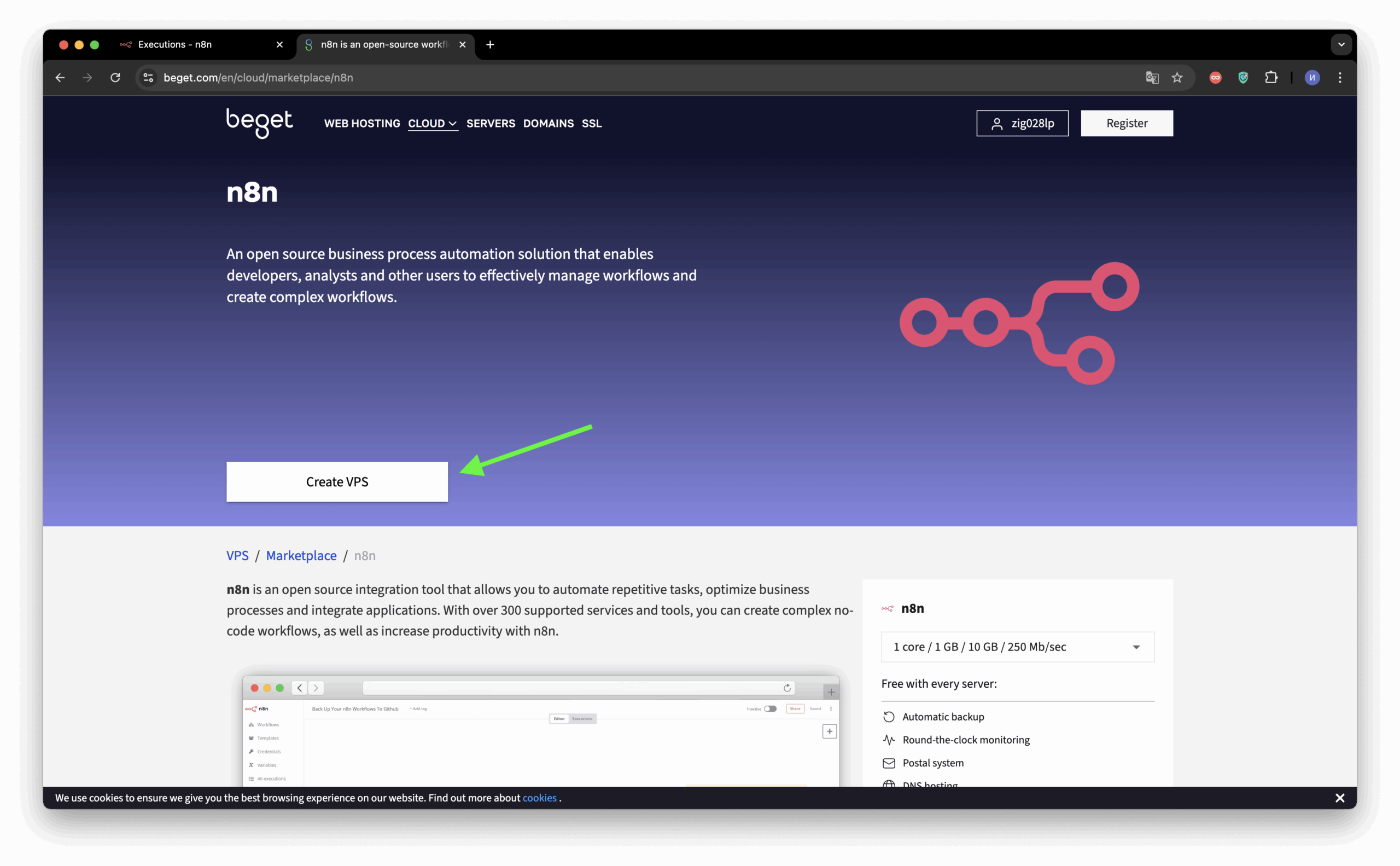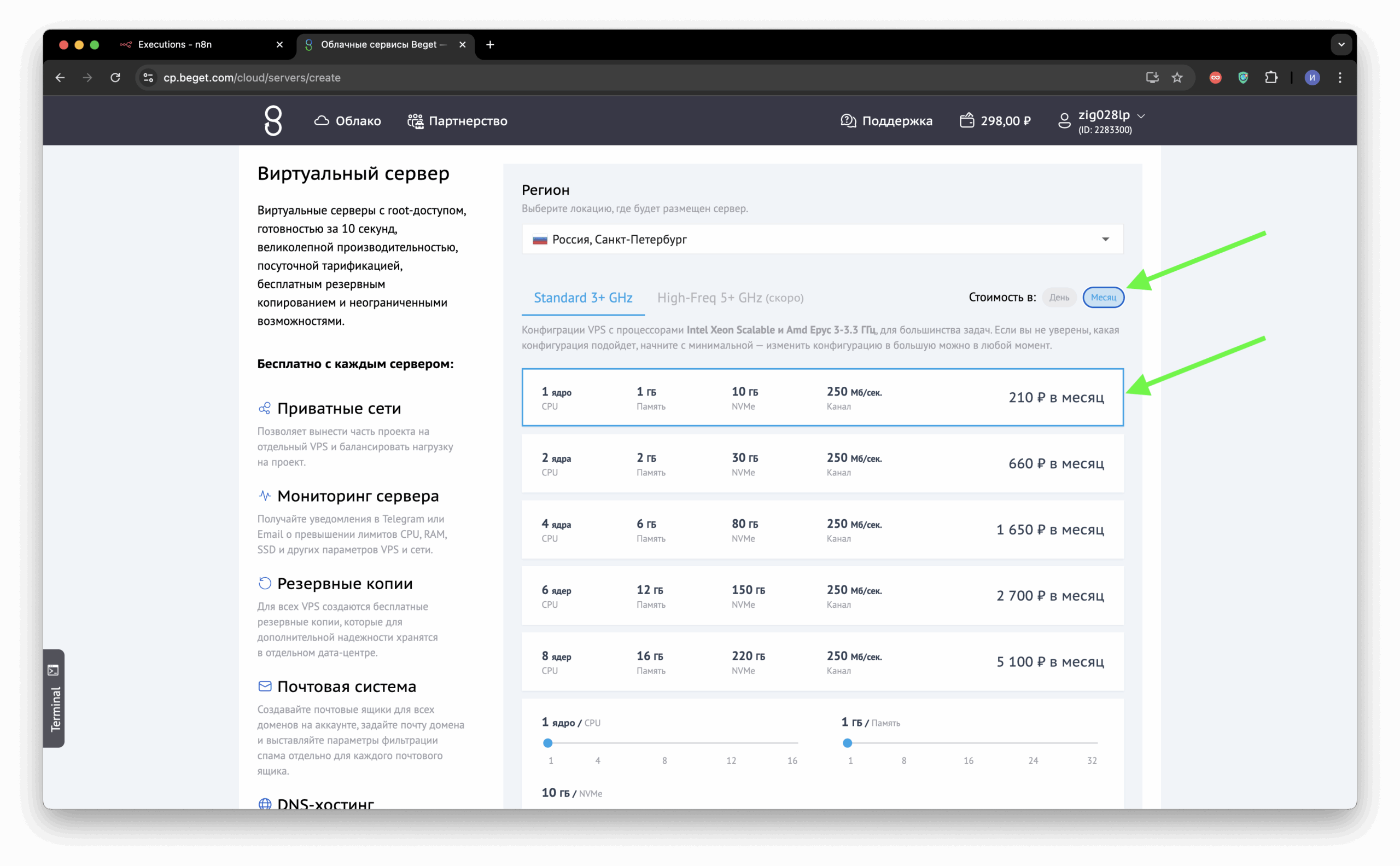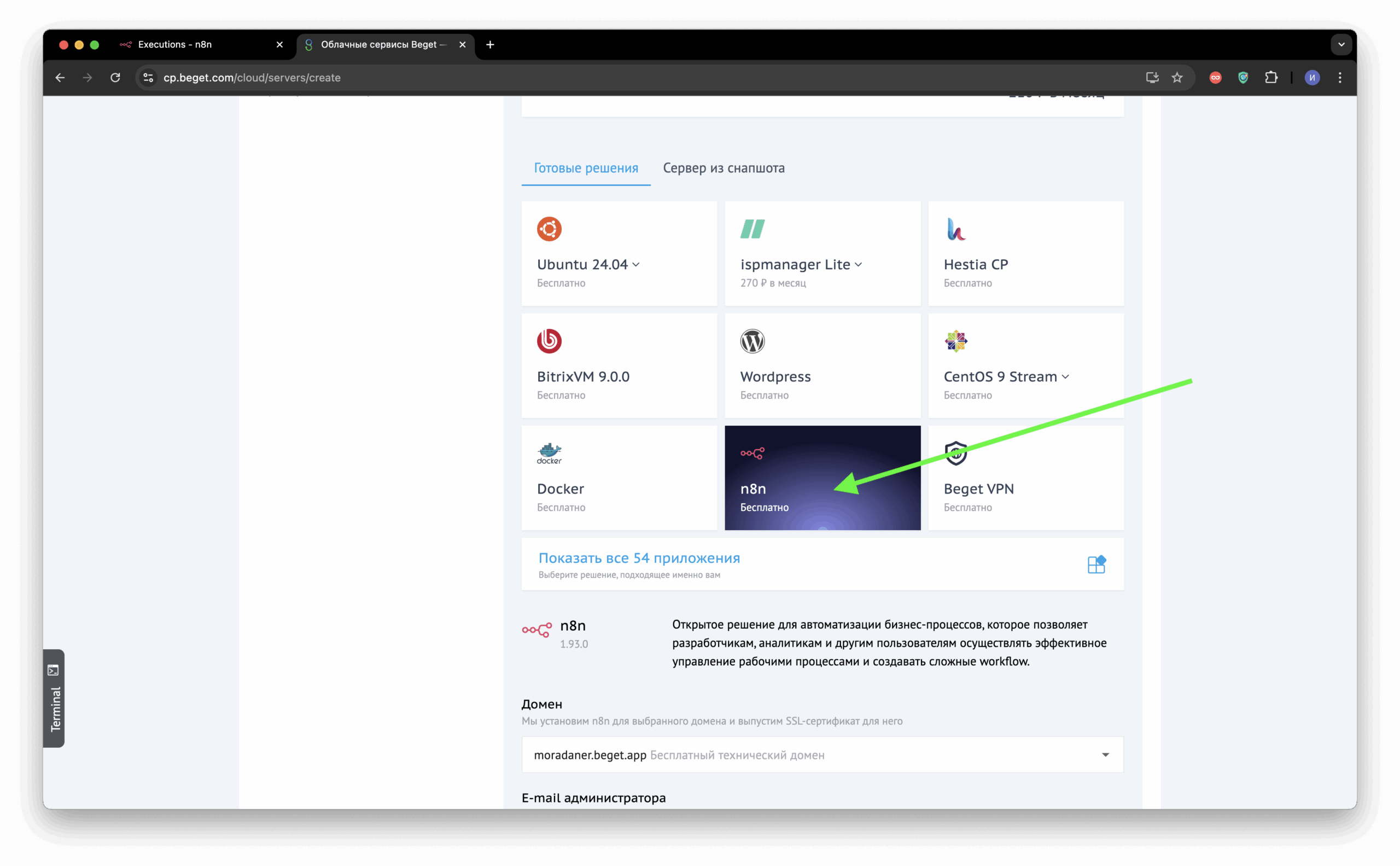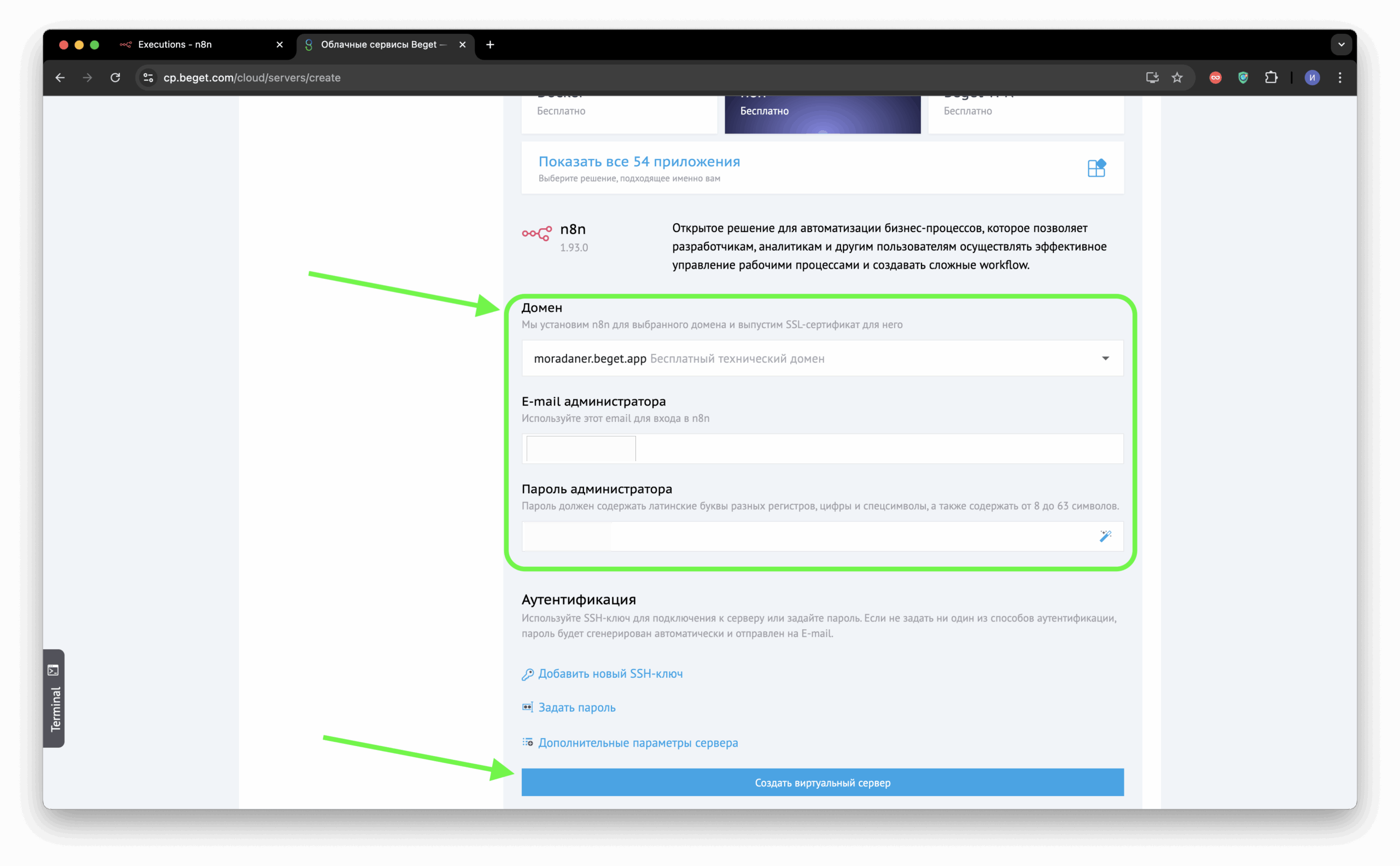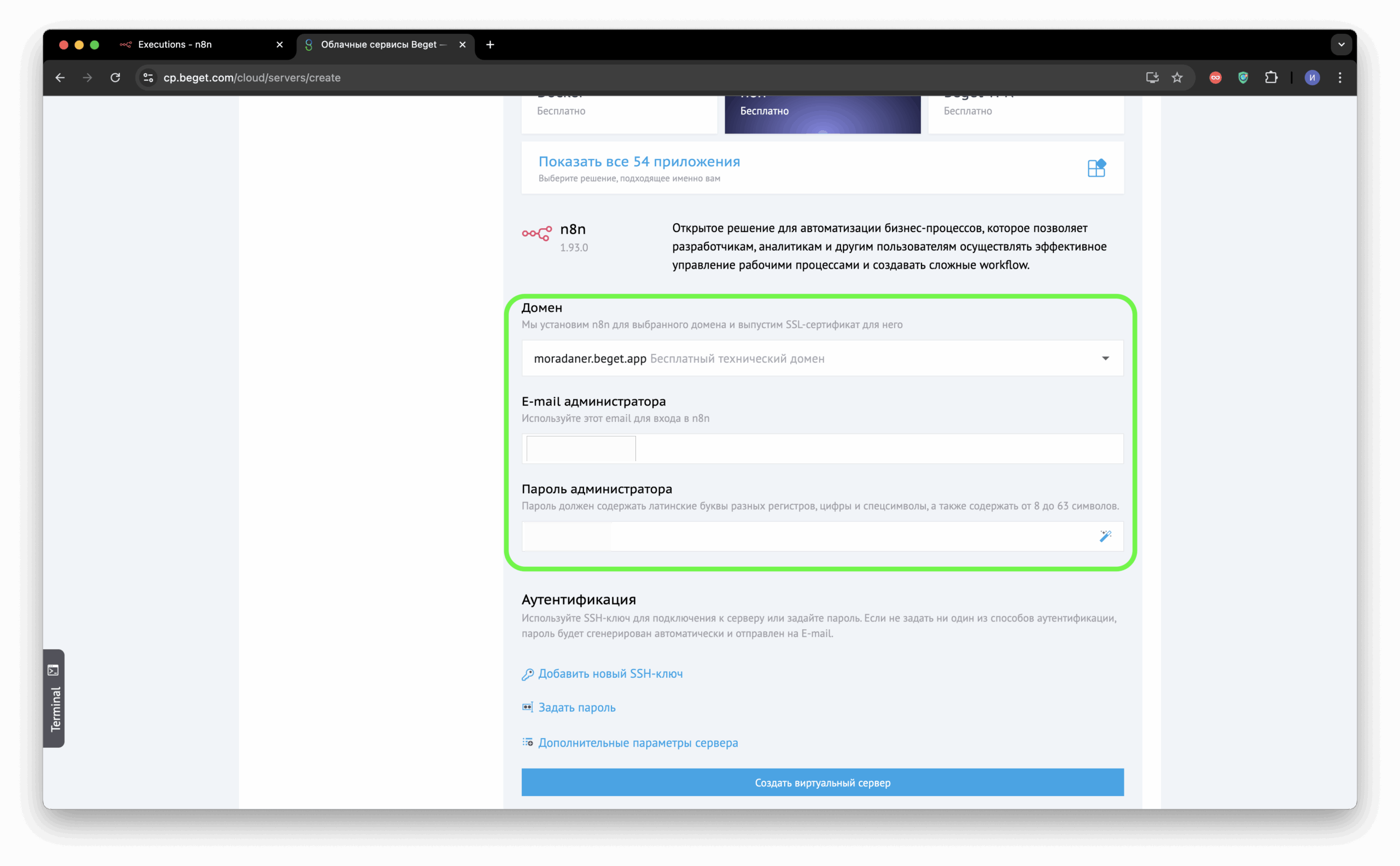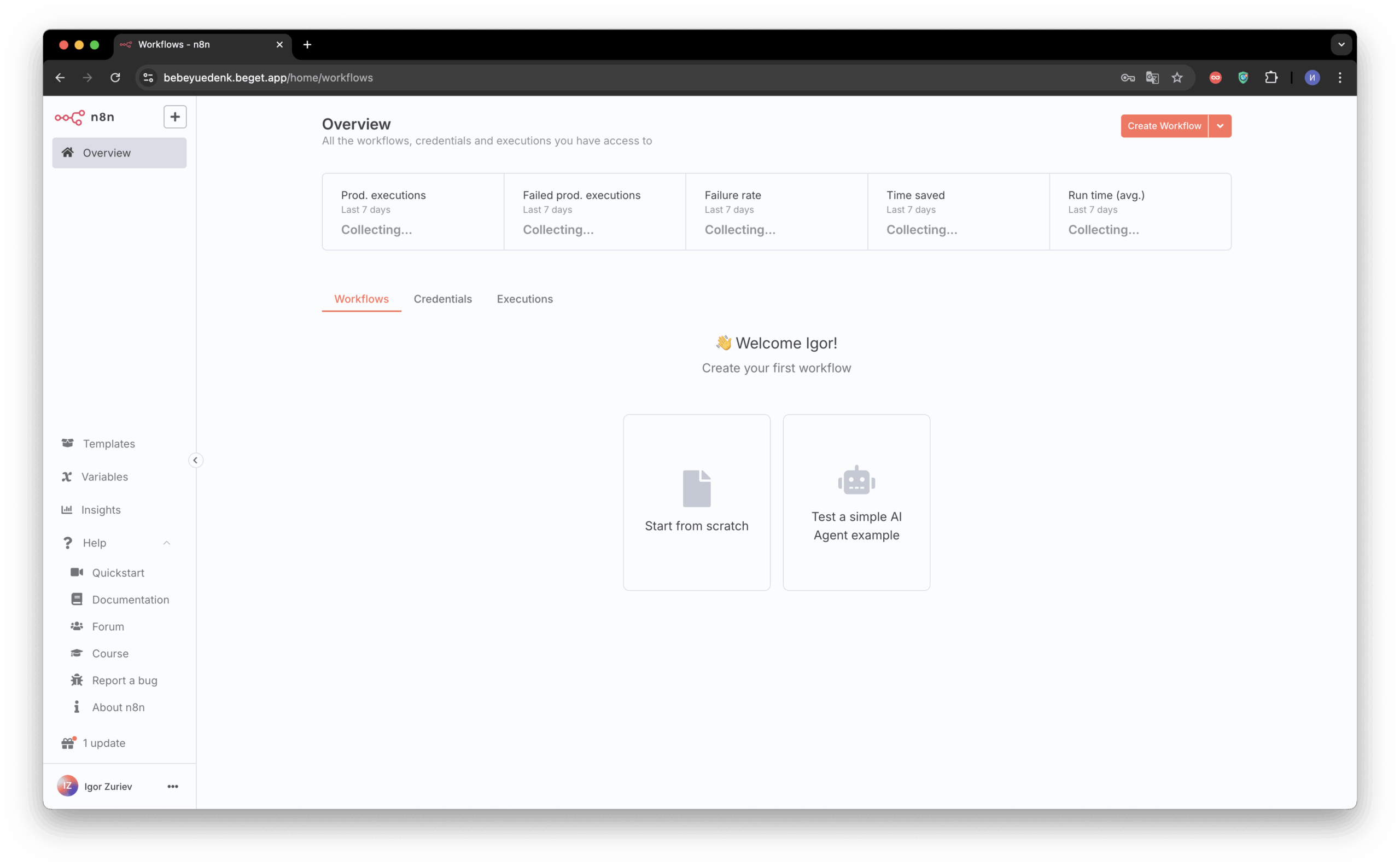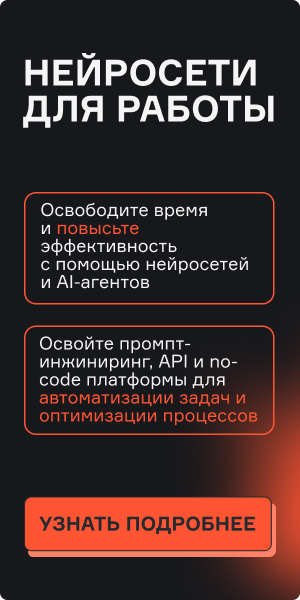Как создать telegram-бота с помощью искусственного интеллекта и no-code платформы n8n
Автоматизация и искусственный интеллект давно вышли за рамки футуристических концепций и предлагают реальные возможности для повышения эффективности бизнеса и улучшения клиентского опыта. При этом, если до 2020 года еще нужны были минимальные знания о разработке, то после 2020 бум no-code решений и активная интеграция с ИИ сделала их частью цифровой культуры и позволила получить доступ к созданию собственных решений широкому кругу пользователей.
Содержание
Теперь, даже не зная кода, можно создать AI-ассистента, способного не просто отвечать на вопросы, но и помнить контекст диалога, понимать специфику бизнеса и помогать пользователям в решении их задач. Это открывает новые горизонты для взаимодействия с клиентами и сотрудниками — без наличия специальных знаний. И сегодня мы создадим как раз такого бота, используя только доступные широкому кругу пользователей современные инструменты.
Характеристики бота
Этот бот будет обладать следующими характеристиками:
- роль: бизнес-тренер, специализирующийся на помощи в открытии стартапов, особенно в сфере автоматизации и чат-ботов;
- интеллект: использование большой языковой модели (LLM) для генерации осмысленных и релевантных ответов;
- интерфейс: взаимодействие через популярный мессенджер Telegram.
Инструменты, которые потребуются для создания бота
Telegram (https://telegram.org/)
Популярный мессенджер с мощным API для создания ботов (Bot API). Созданный вами бот будет жить и общаться с пользователями именно здесь.
OpenRouter (https://openrouter.ai/)
Сервис-агрегатор предоставляет доступ к широкому спектру AI-моделей (включая модели от OpenAI, Google, Mistral AI и др.) через единый API-ключ. Это позволяет создать мощного Telegram-бота на OpenAI API без прямой привязки к их сервису, а также экспериментировать с разными моделями, в том числе использовать бесплатные варианты.
Основой для сборки логики бота станет визуальная интуитивно-понятная веб-платформа для автоматизации рабочих процессов n8n (https://n8n.io/). С ее помощью можно соединять различные приложения и сервисы без глубоких знаний программирования, используя интуитивно понятный интерфейс перетаскивания узлов (nodes).
Небольшое отступление: как установить n8n с минимальной стоимостью за подпискуДоступна не только платная подписка, но и бесплатный хостинг n8n в версии self‑hosted. Однако она предполагает, что вы сами отвечаете за настройку, хостинг, обновления и прочие организационные моменты, и это может быть не совсем удобно, если вы никогда не имели дела с подобным. Мы предлагаем вариант с поддержкой на облачном сервере от beget и пошаговую инструкцию, как начать его использовать. Это не бесплатно, но стоимость — минимальная. 1. Зайдите на https://beget.com/en/cloud/marketplace/n8n и зарегистрируйте новый аккаунт.
2. Выберите параметры, которые выбраны на скрине:
3. Выберите n8n:
4. После этого вы получите учетные данные для входа в n8n на своем облачном сервере, доступном 24 часа в сутки. Нажмите на кнопку «Создать виртуальный сервер» и переходите на страницу оплаты. 5. После оплаты — можно выбрать вариант СБП — будет выполнена установка n8n на вашем виртуальном сервере.
6. Может быть так, что после оплаты вас перебросит на какую-то другую страницу — в этом случае открывайте заново ссылку из п. 1 и выполняйте все вышеописанные шаги. Пропустите только оплату — нужная сумма уже должна быть на вашем счете в beget. 7. После установки вводите на странице учетные данные:
8. И переходите к рабочему пространству n8n:
|
Приступаем к созданию чат-бота с интегрированным ИИ в Telegram
В процессе создания бота можно выделить пять этапов:
- добавление триггера для запуска бота
- добавление узла AI Agent
- подключение AI-модели через OpenRouter
- внедрение промпт-инжиниринга: настройка System Message
- тестирование AI Агента
Разберем каждый подробно в отдельности.
Добавление триггера для запуска бота
1. Создайте рабочее пространство (workflow), в котором будете выстраивать логику работы телеграмм-бота с интегрированным искусственным интеллектом:
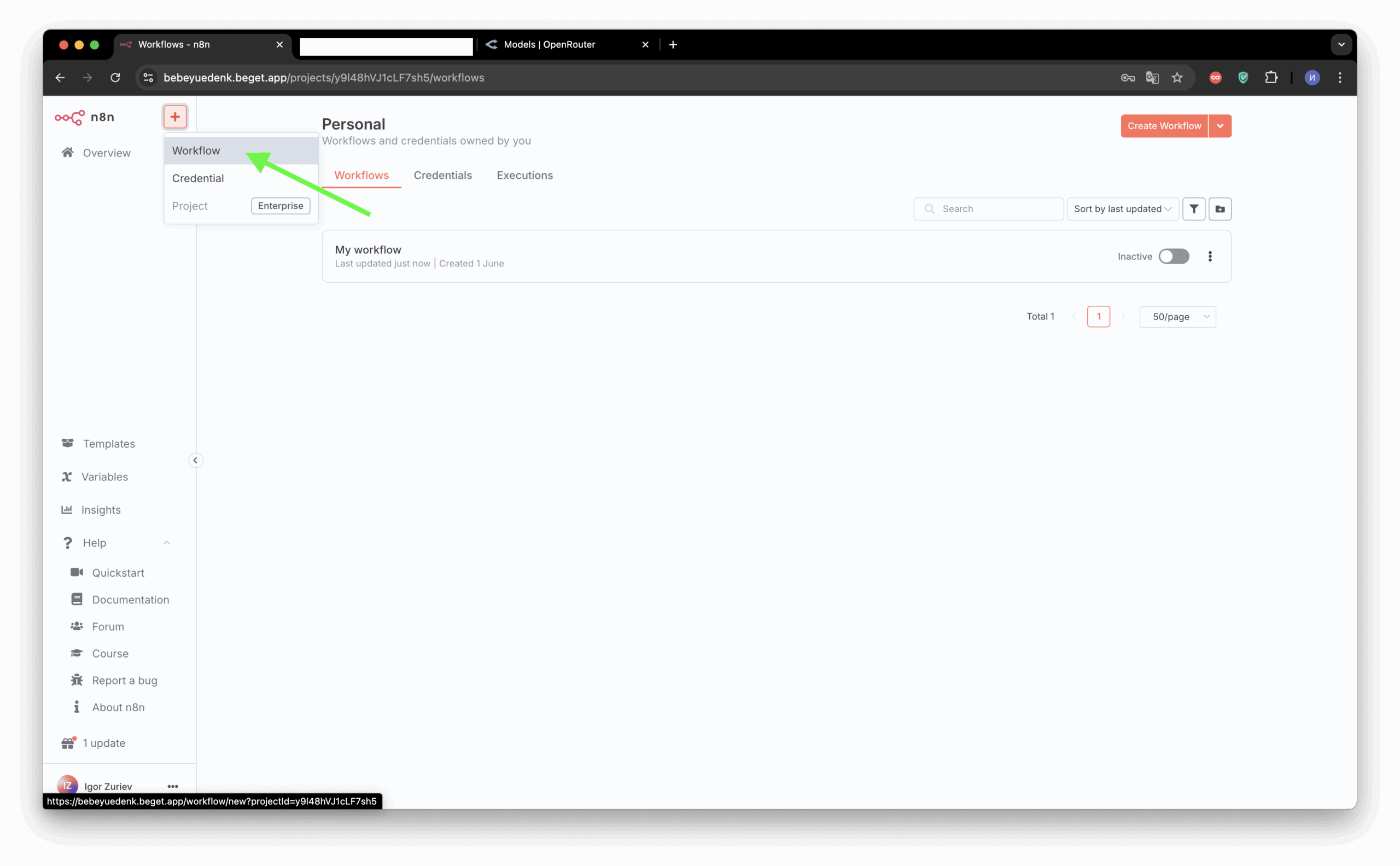
2. Создайте первую «ноду», или узел — это будет первый элемент логической цепочки в работе чат-бота.
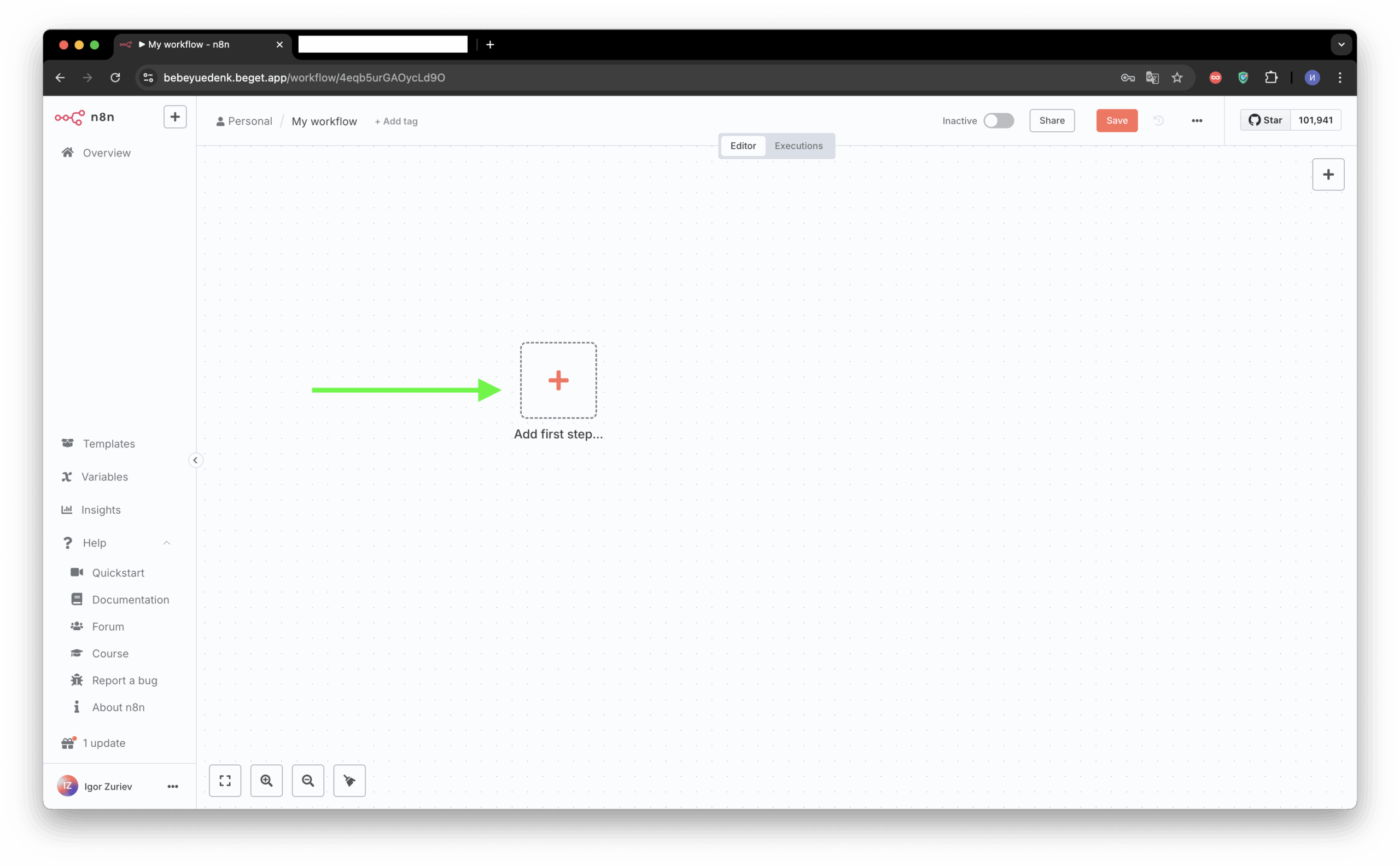
3. Выберите первый шаг и найдите тригер, по которому будет запускаться бот:
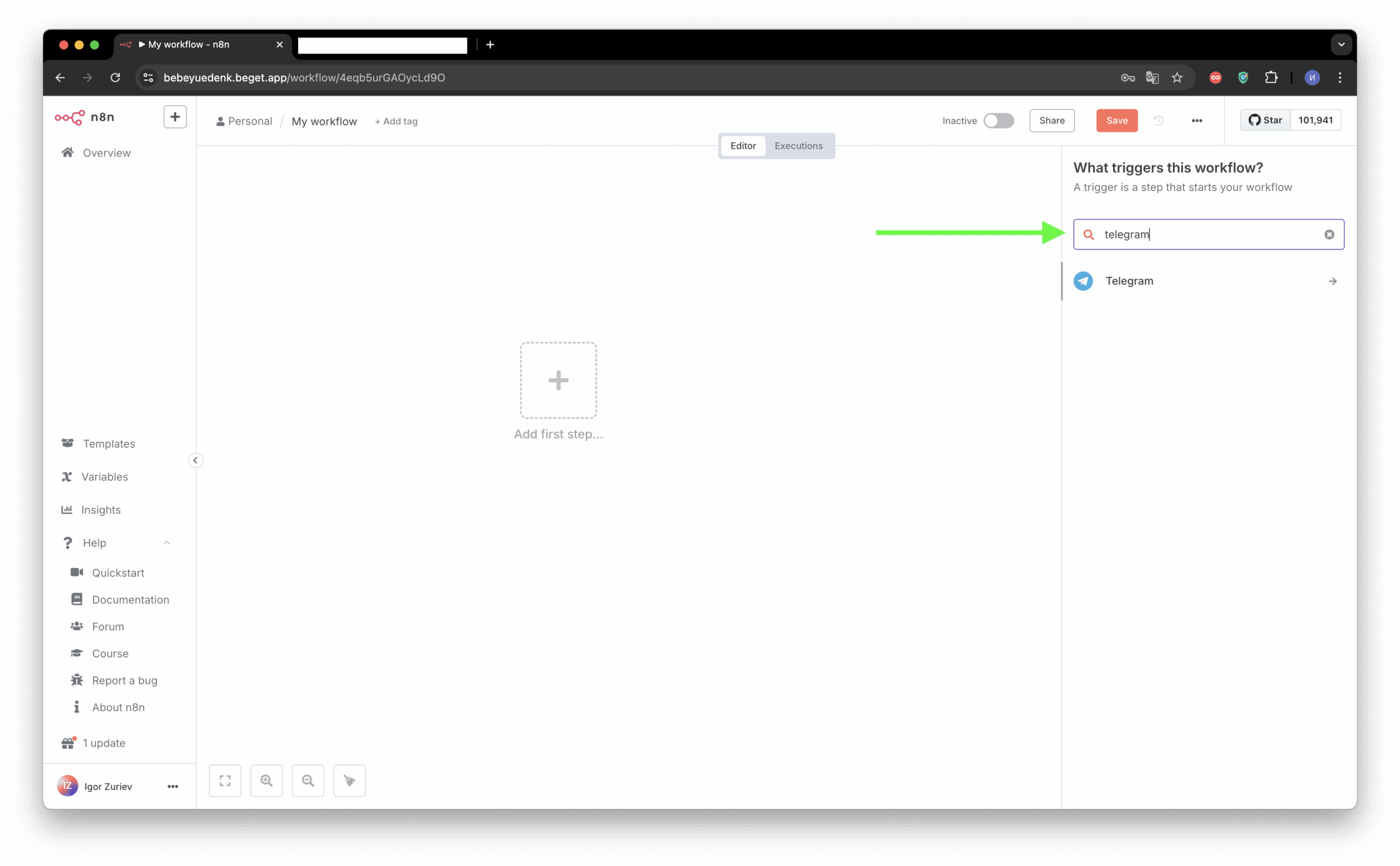
4. Триггер — сообщение, поэтому нужно выбрать соответствующие настройки:
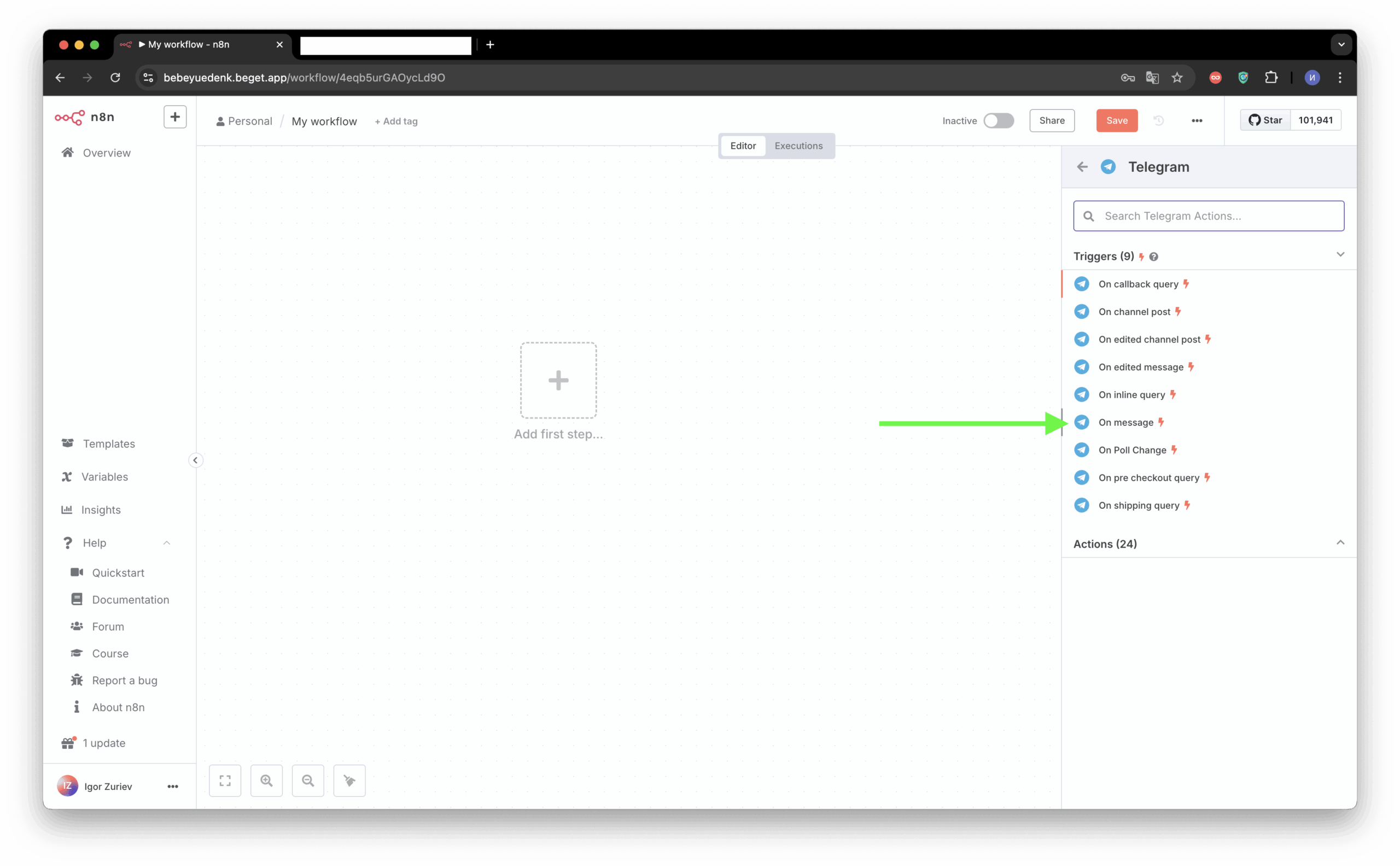
5. Теперь необходимо связать среду n8n и собственно бот: для этого создайте Credential, где будет храниться API-ключ бота в Telegram:
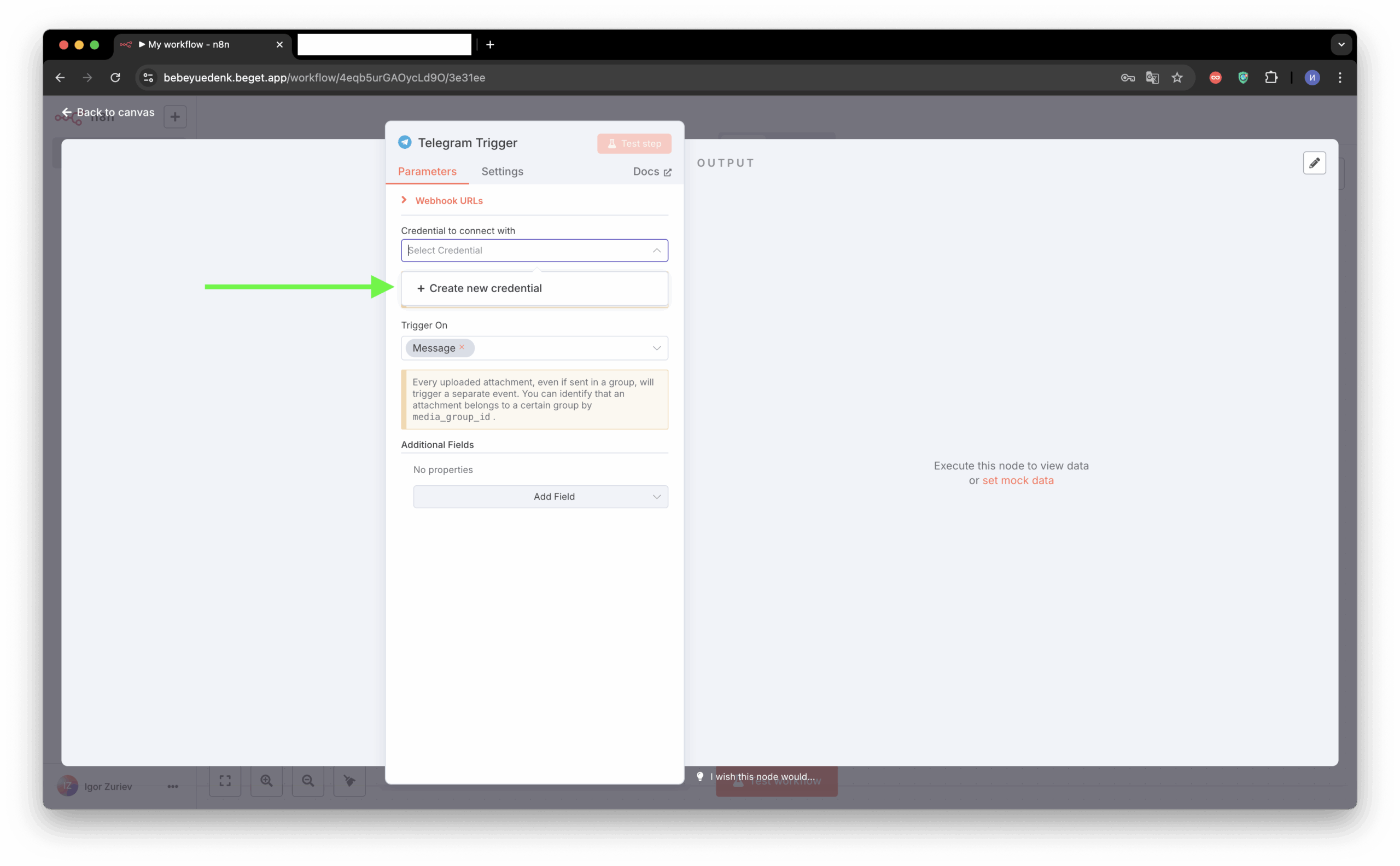
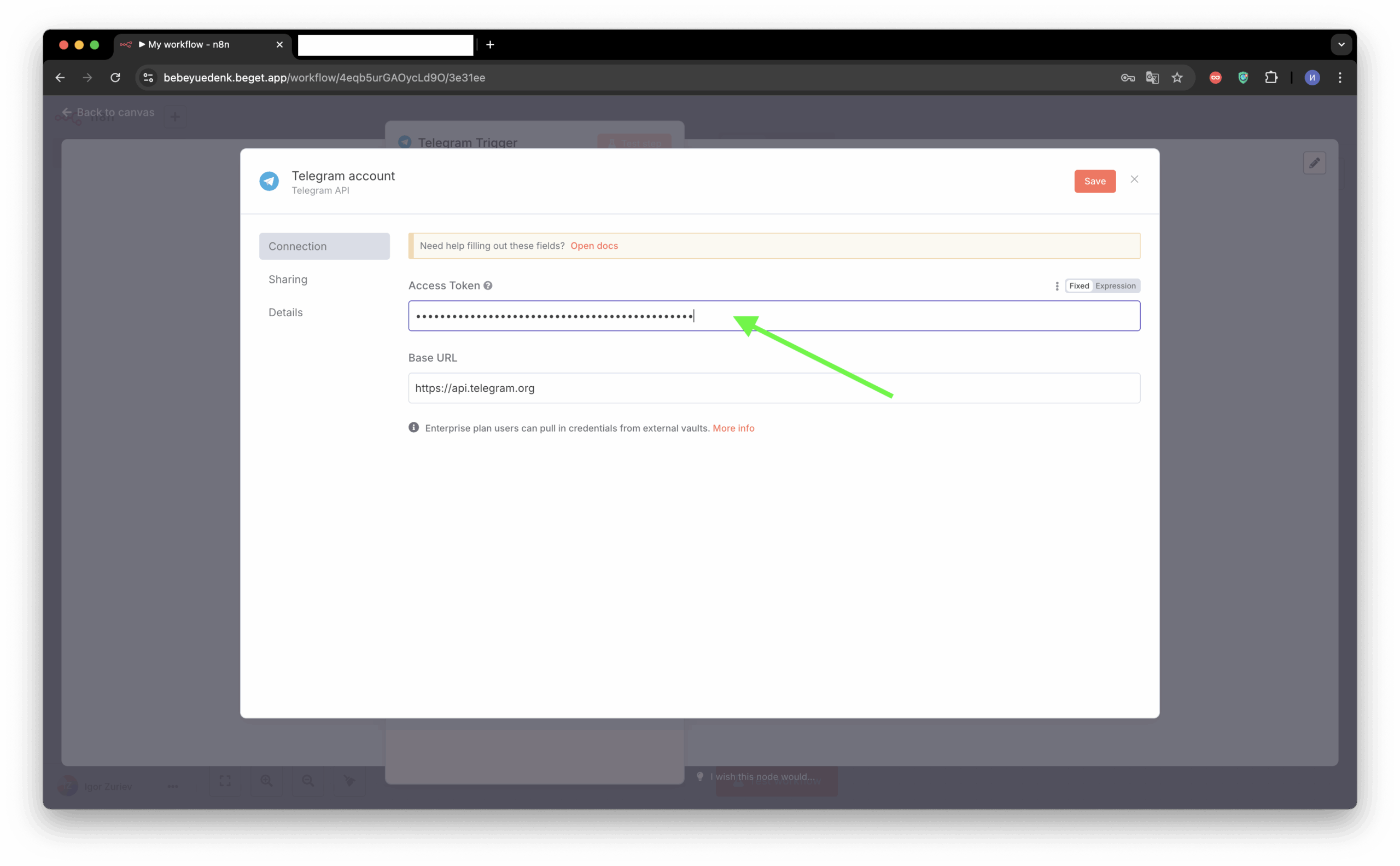
6. Нажмите на кнопку Save — вы увидите уведомление об успешном выполнении операции:
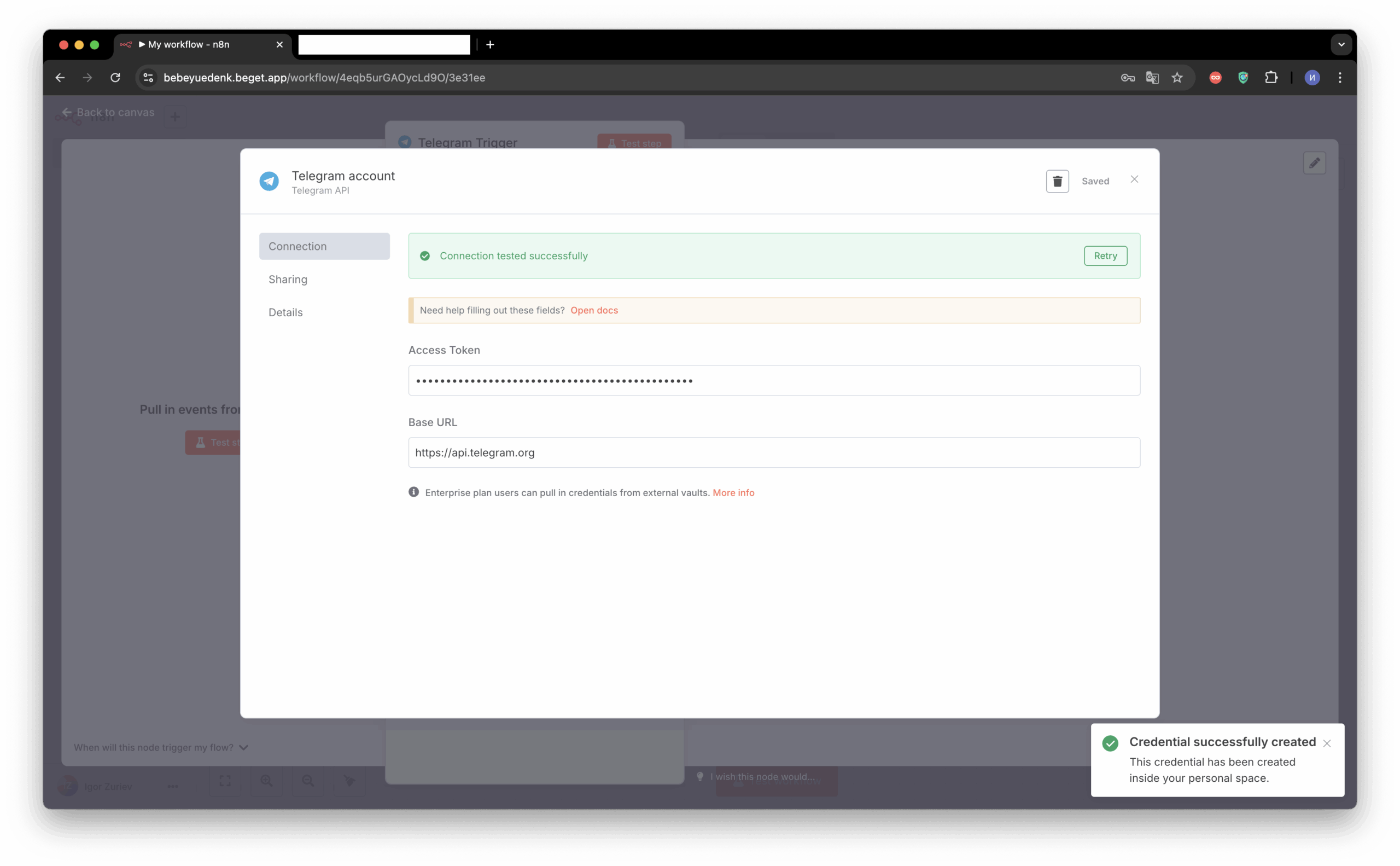
7. Запустите бот, чтобы убедиться в этом:
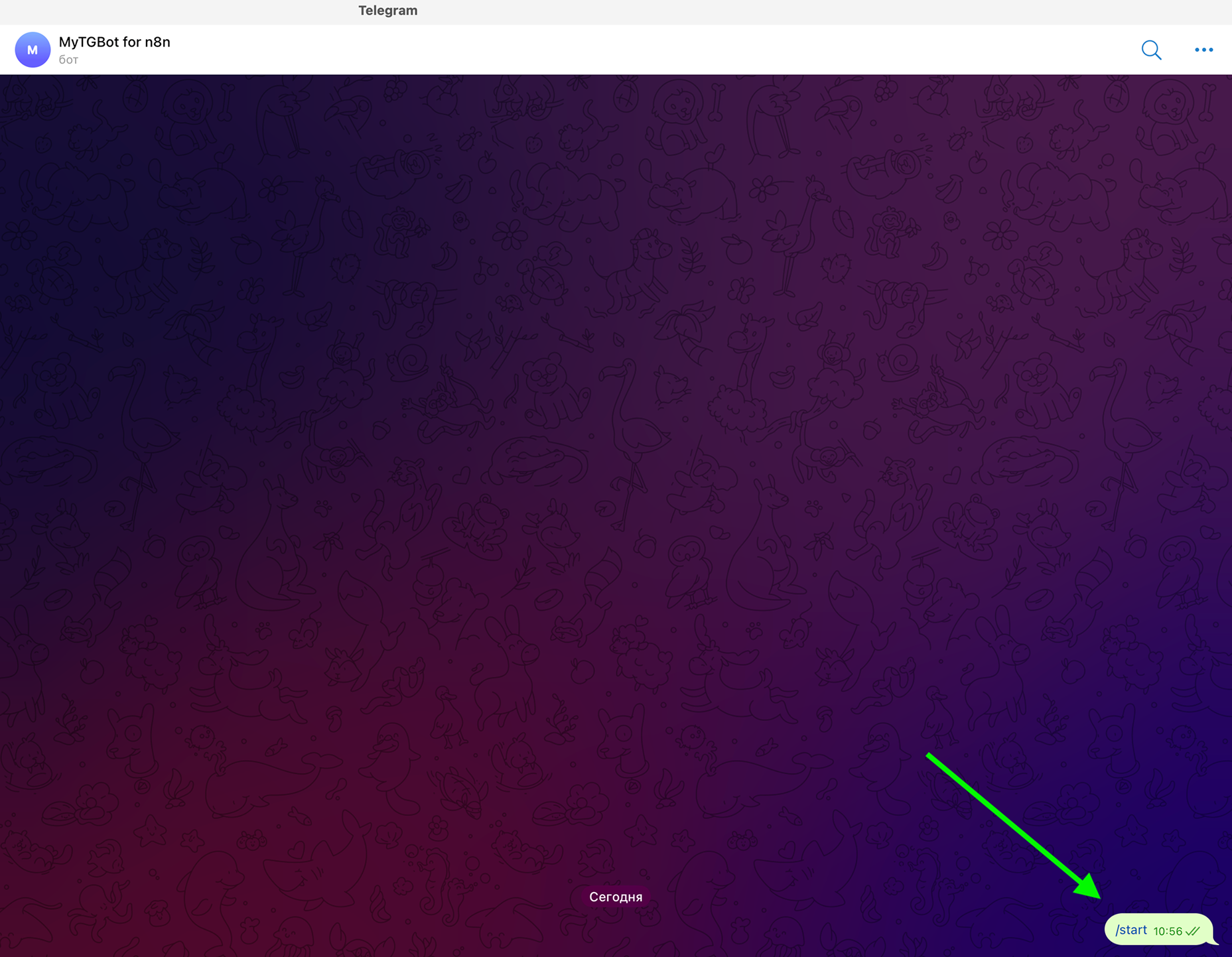
8. А теперь вернитесь в рабочее пространство n8n и нажмите на Test Step:
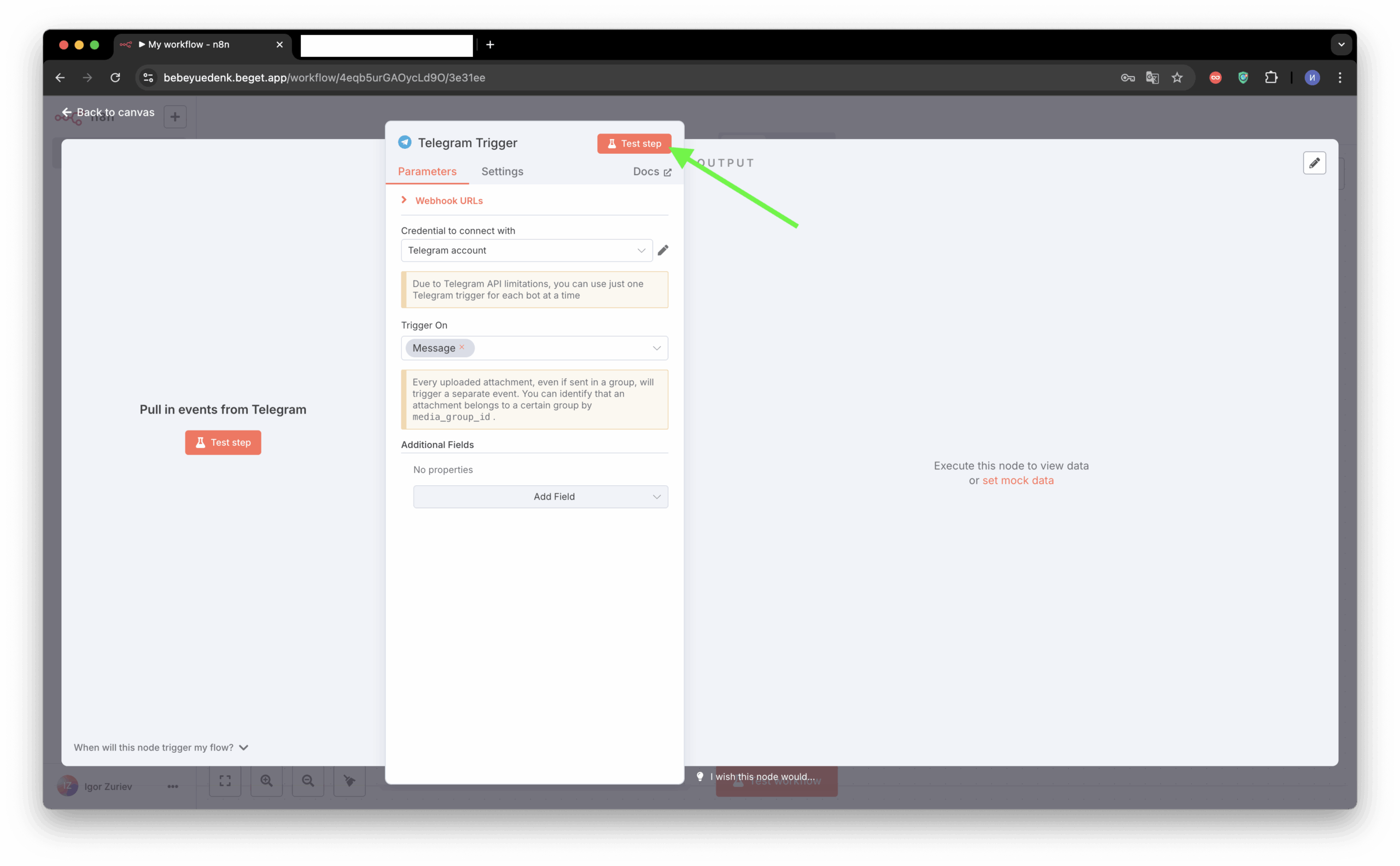
9. И получите еще одно подтверждение об успешном выполнении:
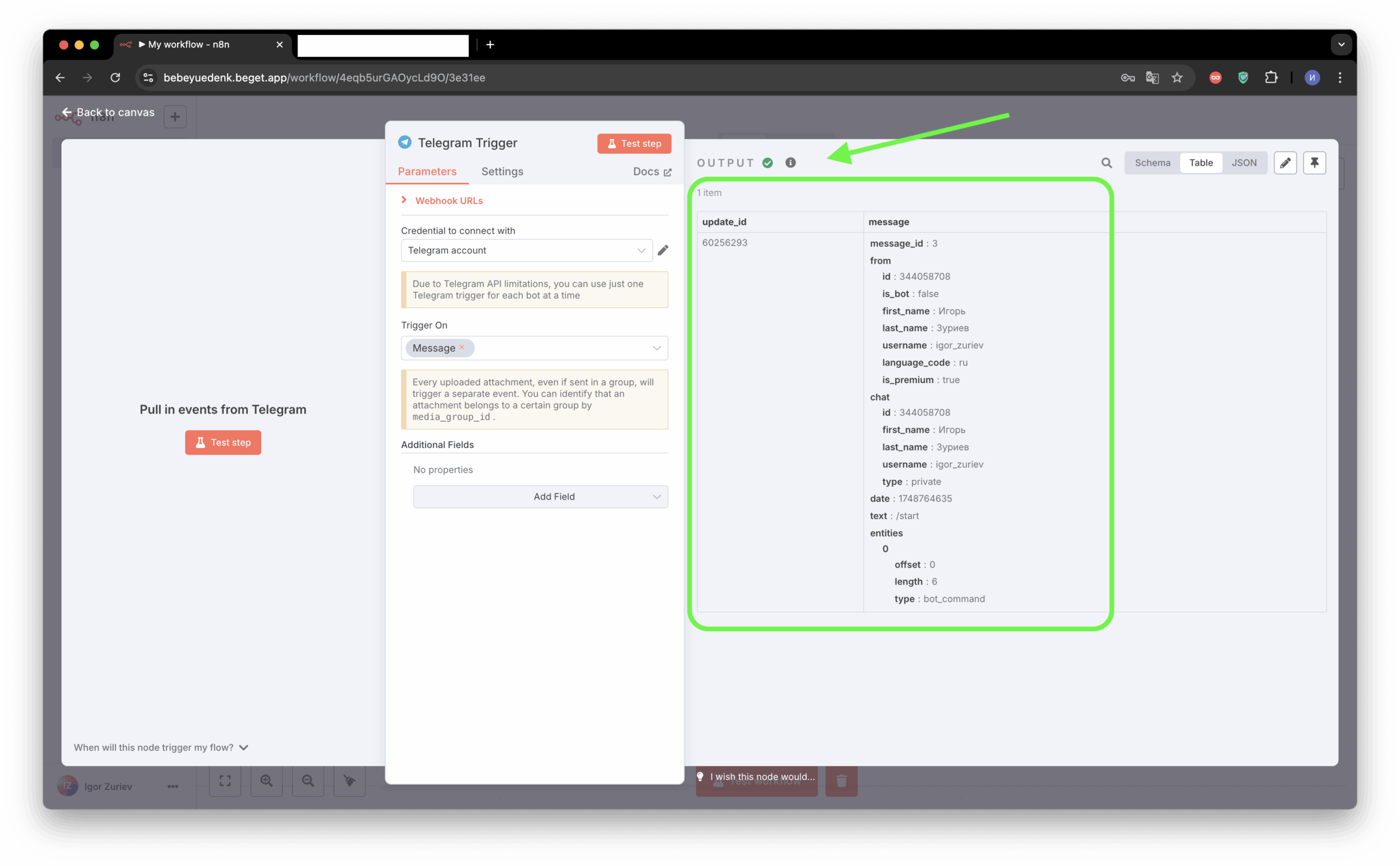
10. Нажмите на Back to canvas — возвращаемся в workflow и продолжаем работу.
Добавление узла AI Agent
1. Нажмите на +, связанный с вашим первым узлом — Telegram Trigger.
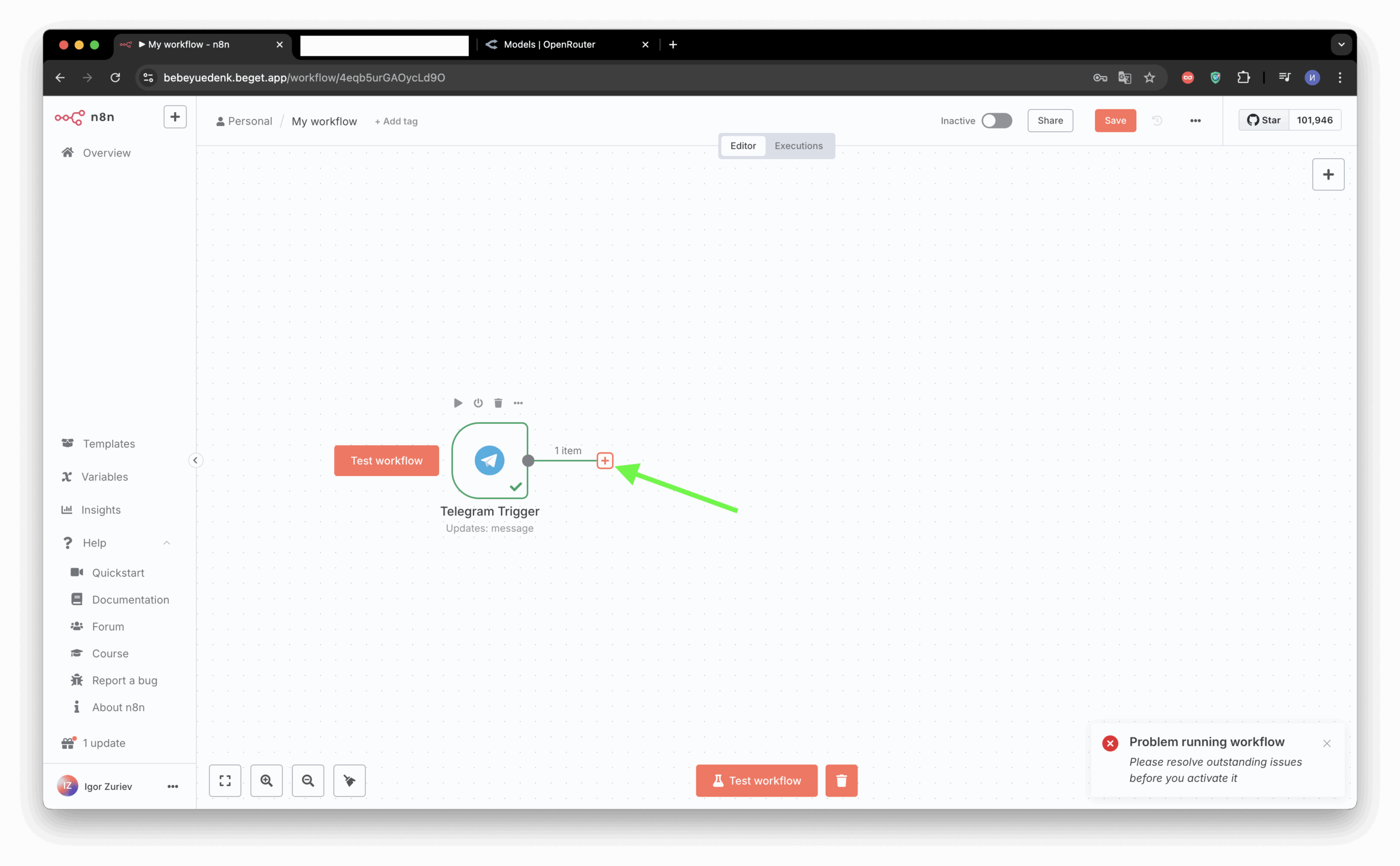
2. Найдите и добавьте узел AI Agent.
n8n предлагает несколько типов AI-узлов, для данной задачи лучше всего подойдет Tools Agent. Он предполагает, что бот будет выполнять специальные функции — например, искать что-то в интернете или считать с помощью калькулятора. Но даже если вам это пока не нужно, этот тип агента наиболее удобен за счет гибкости и хорошей интеграции с памятью и системными сообщениями.
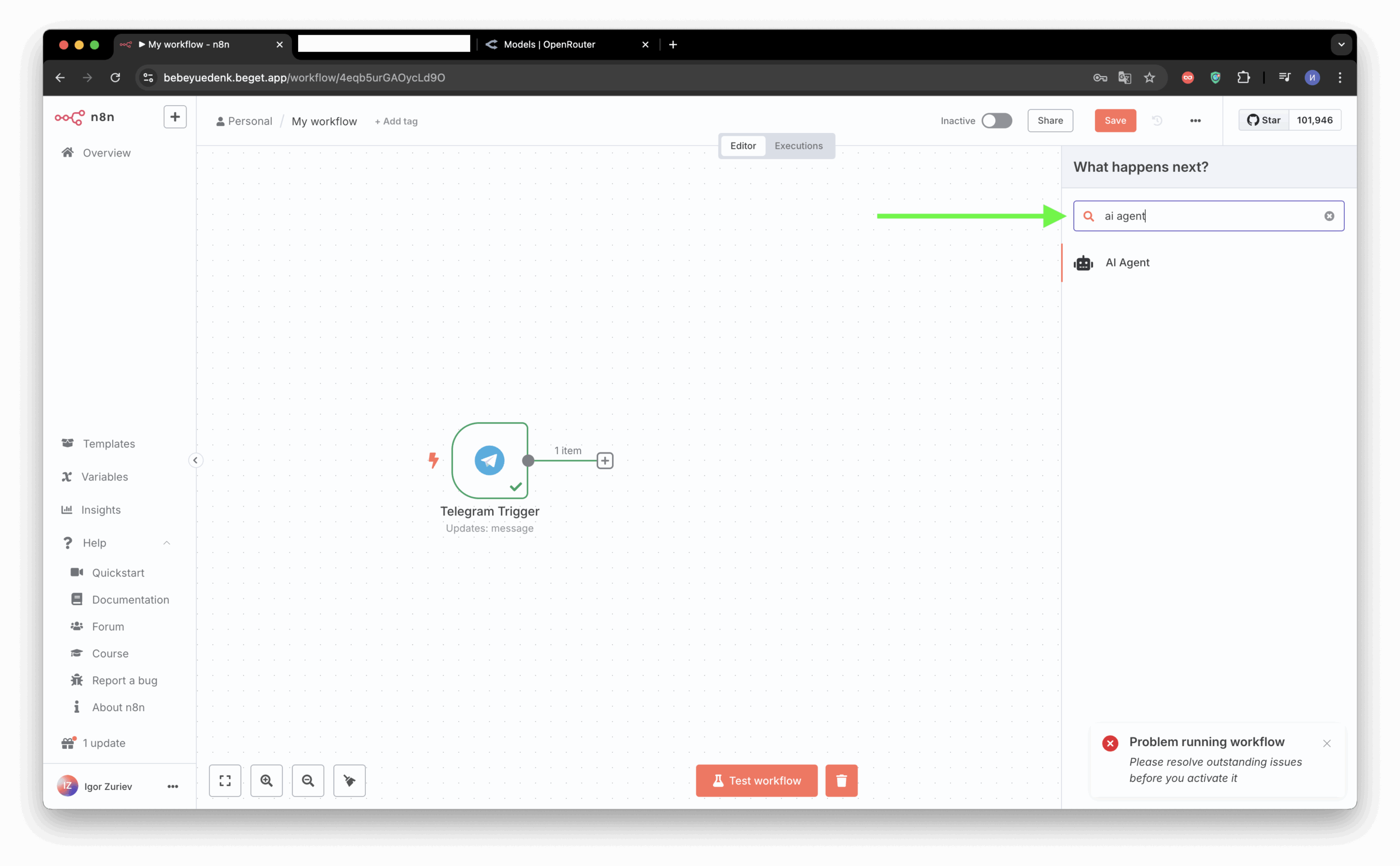
3. Так будет выглядеть ваш экран после успешного добавления AI-агента:
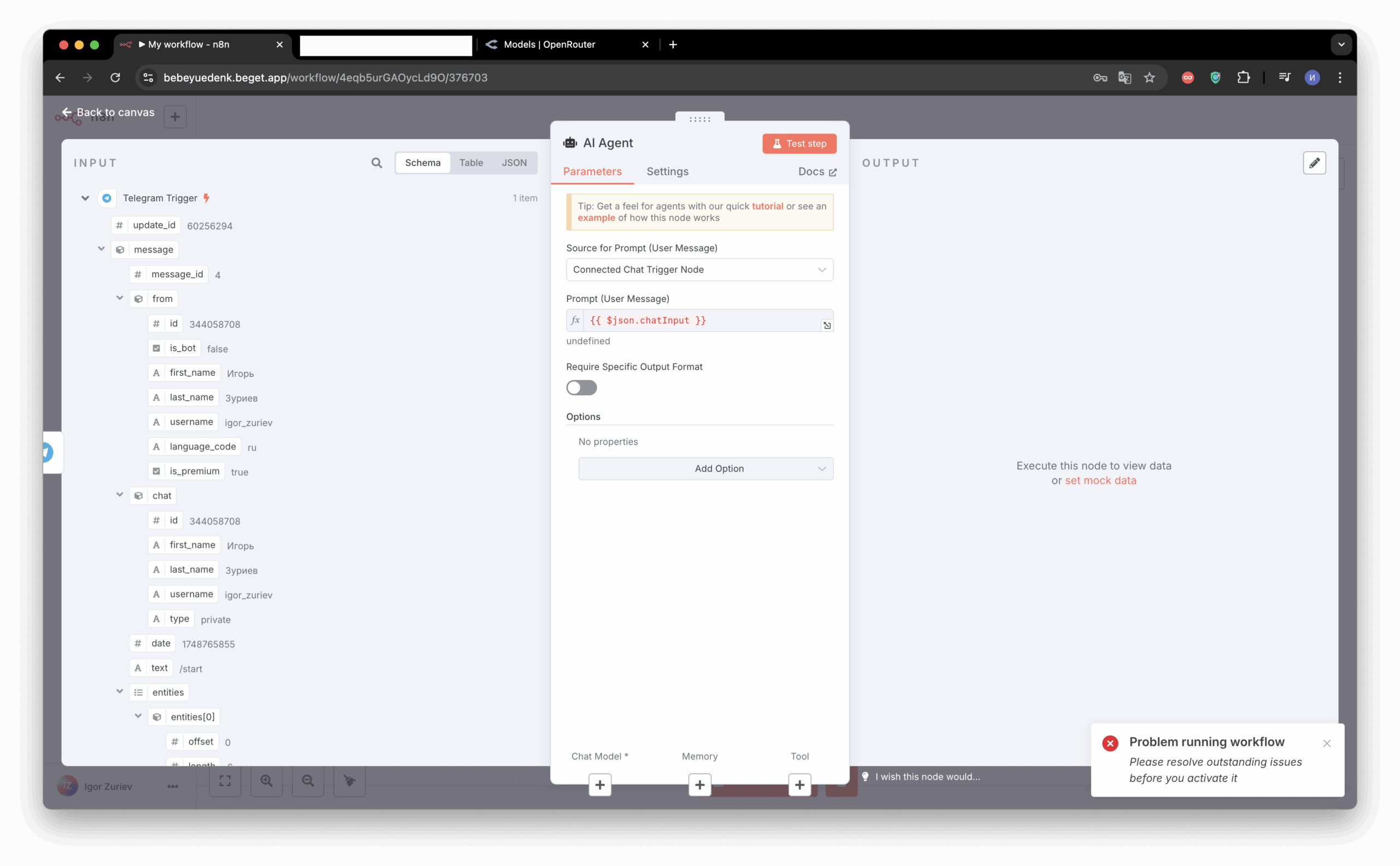
Подключение AI-модели через OpenRouter
1. В настройках узла AI Agent нажмите на + в секции Chat Model и из выпадающего списка выберите OpenRouter Chat Model:
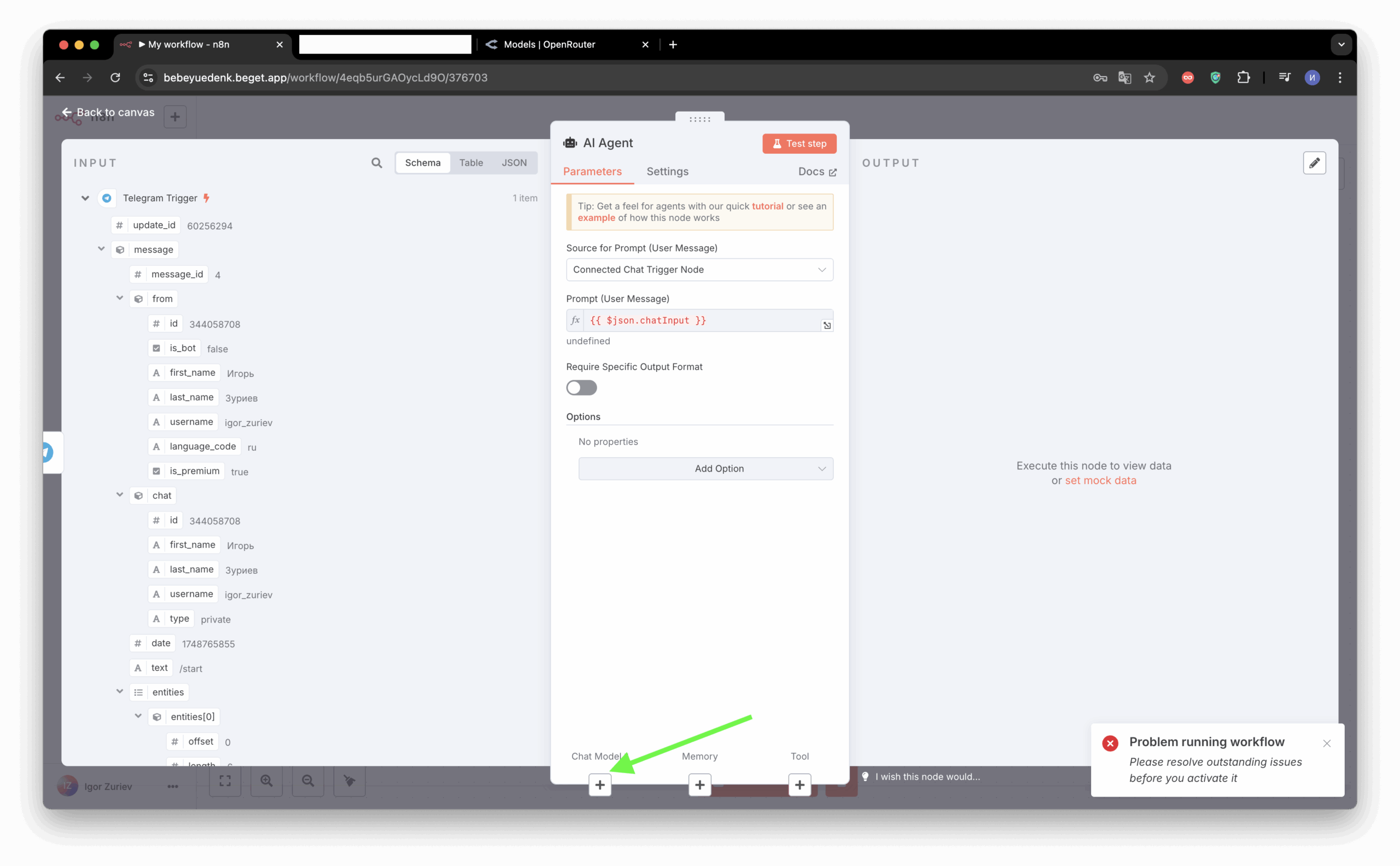
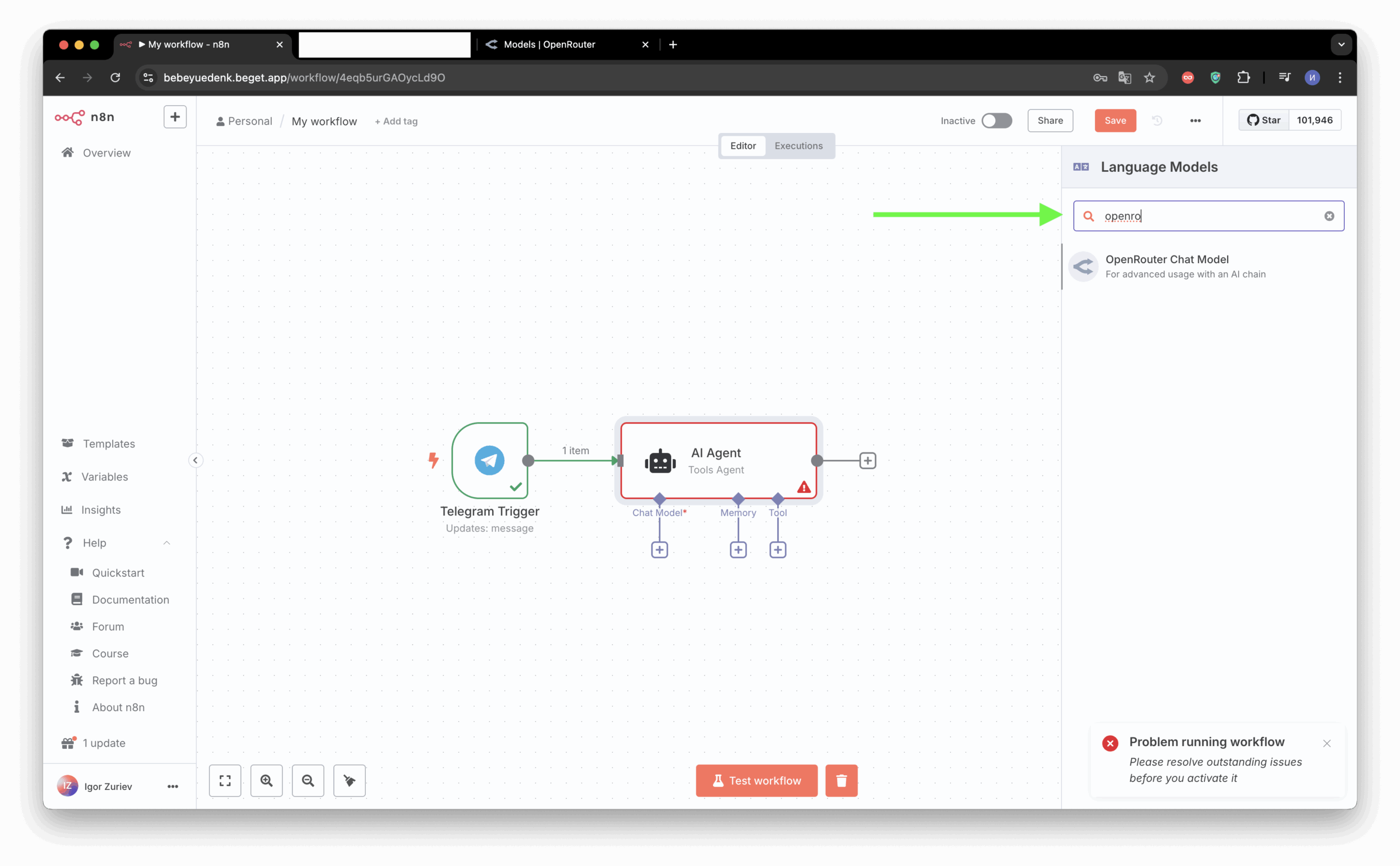
2. Продолжайте работу в окне OpenRouter Chat Model:
- рядом с полем Credentials нажмите Create New
- введите имя для учетных данных (например, «Мой OpenRouter Ключ»)
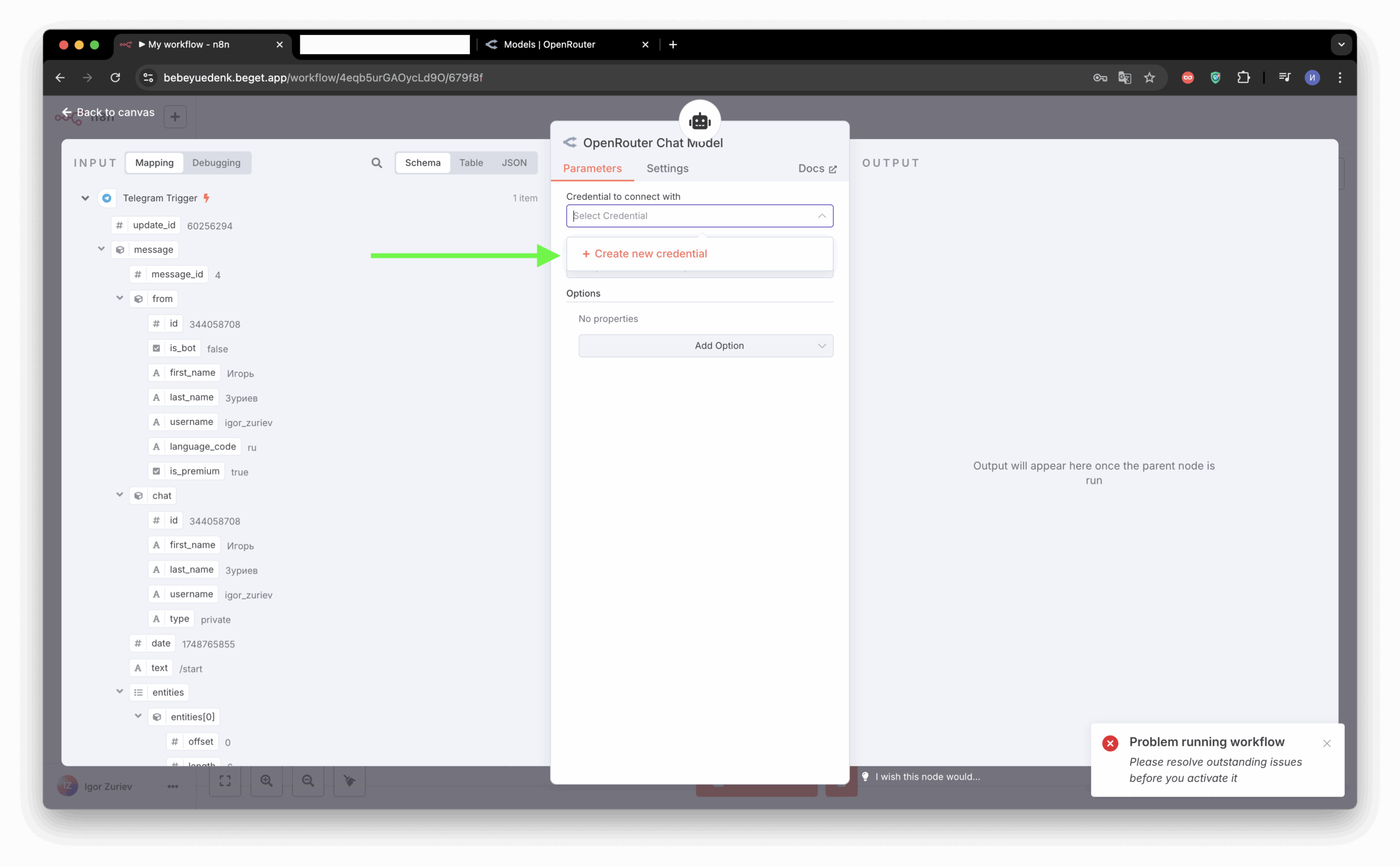
3. Чтобы получить API-ключ для подключения к ИИ-моделям, перейдите на сайт https://openrouter.ai/, зарегистрируйтесь и зайдите в личный кабинет:
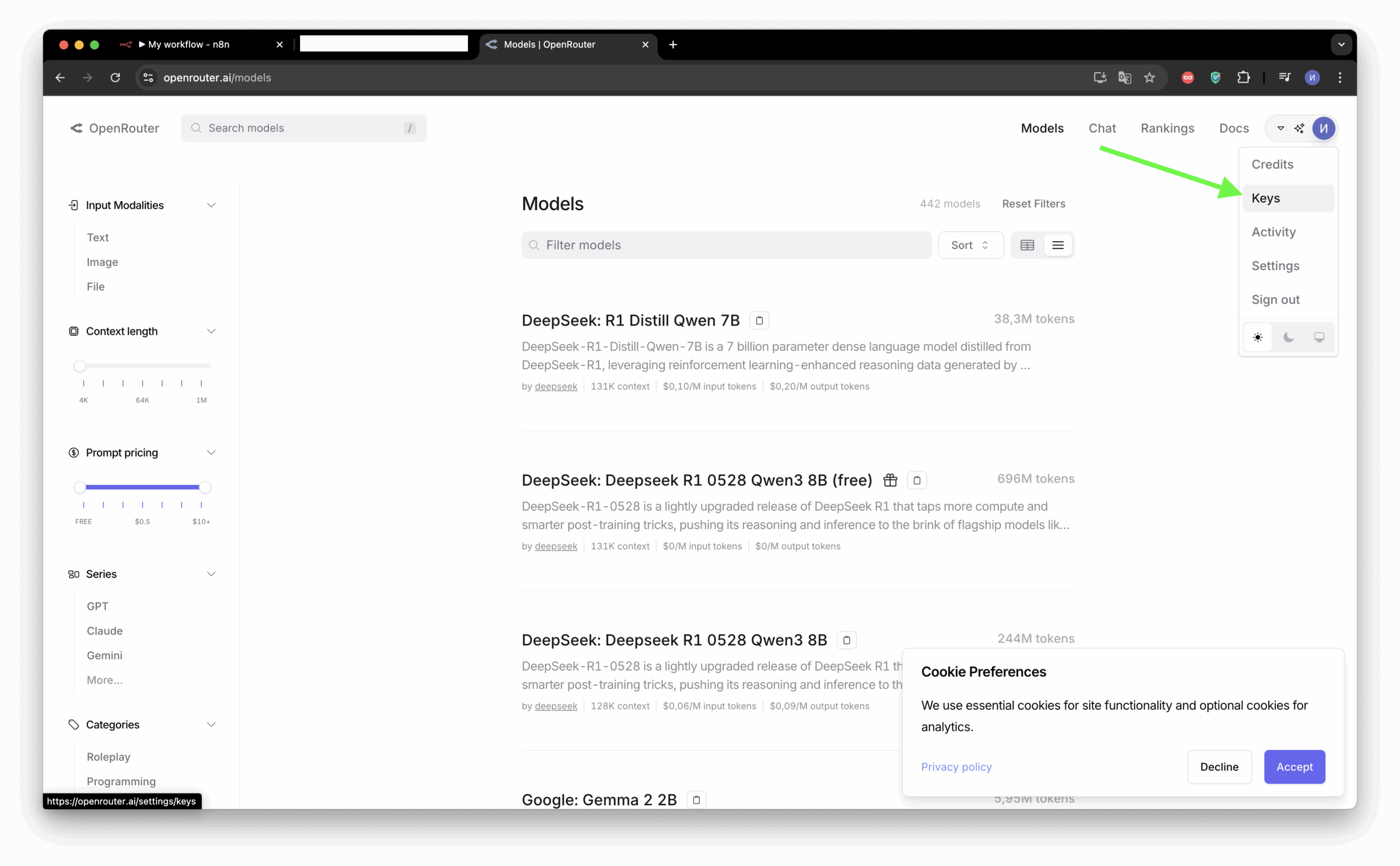
4. Создайте новый API-ключ и запишите его:
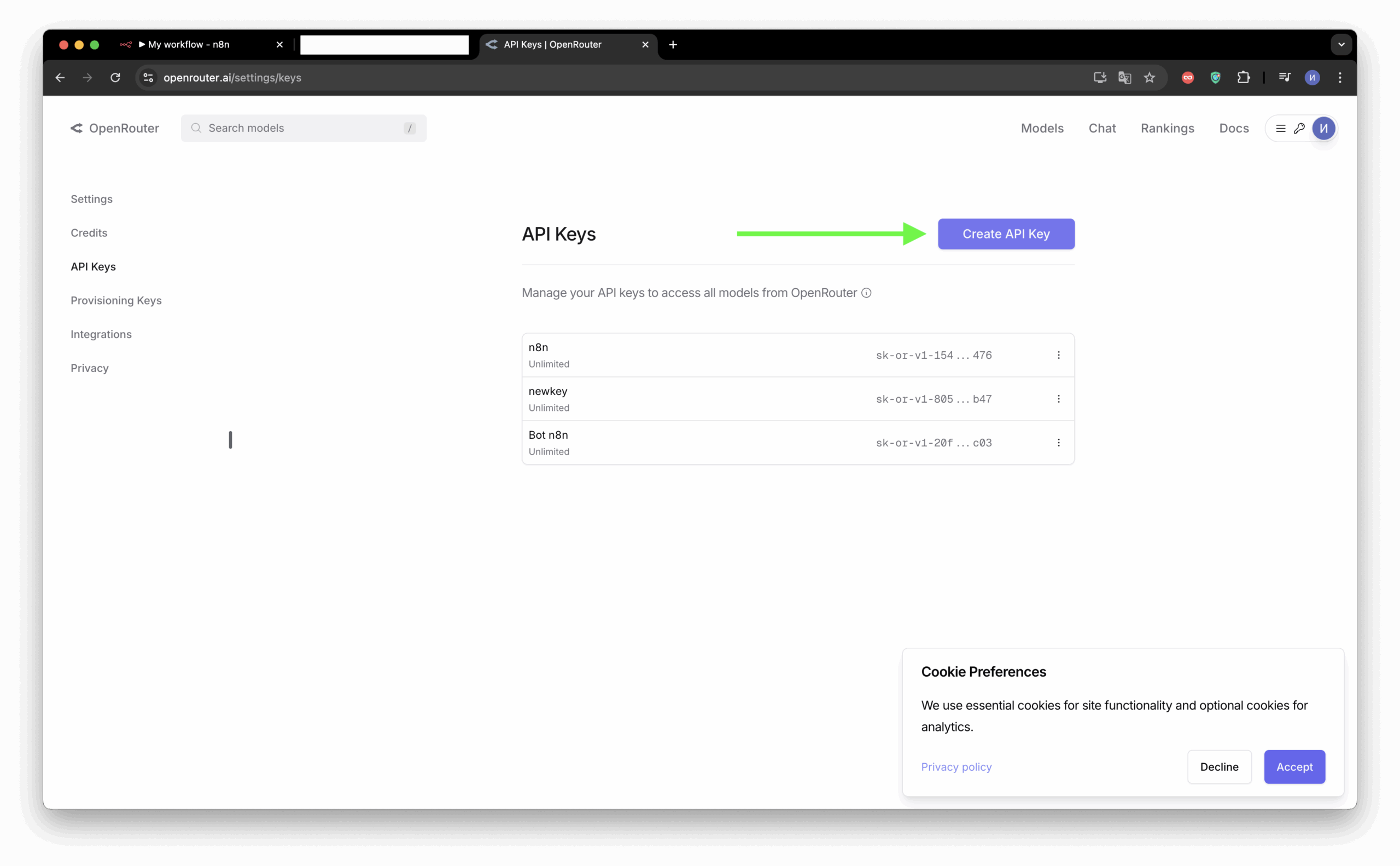
5. Возвращайтесь в среду n8n и вставьте API-ключ, который скопировали с сайта OpenRouter, в поле для входа в аккаунт (см. скриншот в п.2):
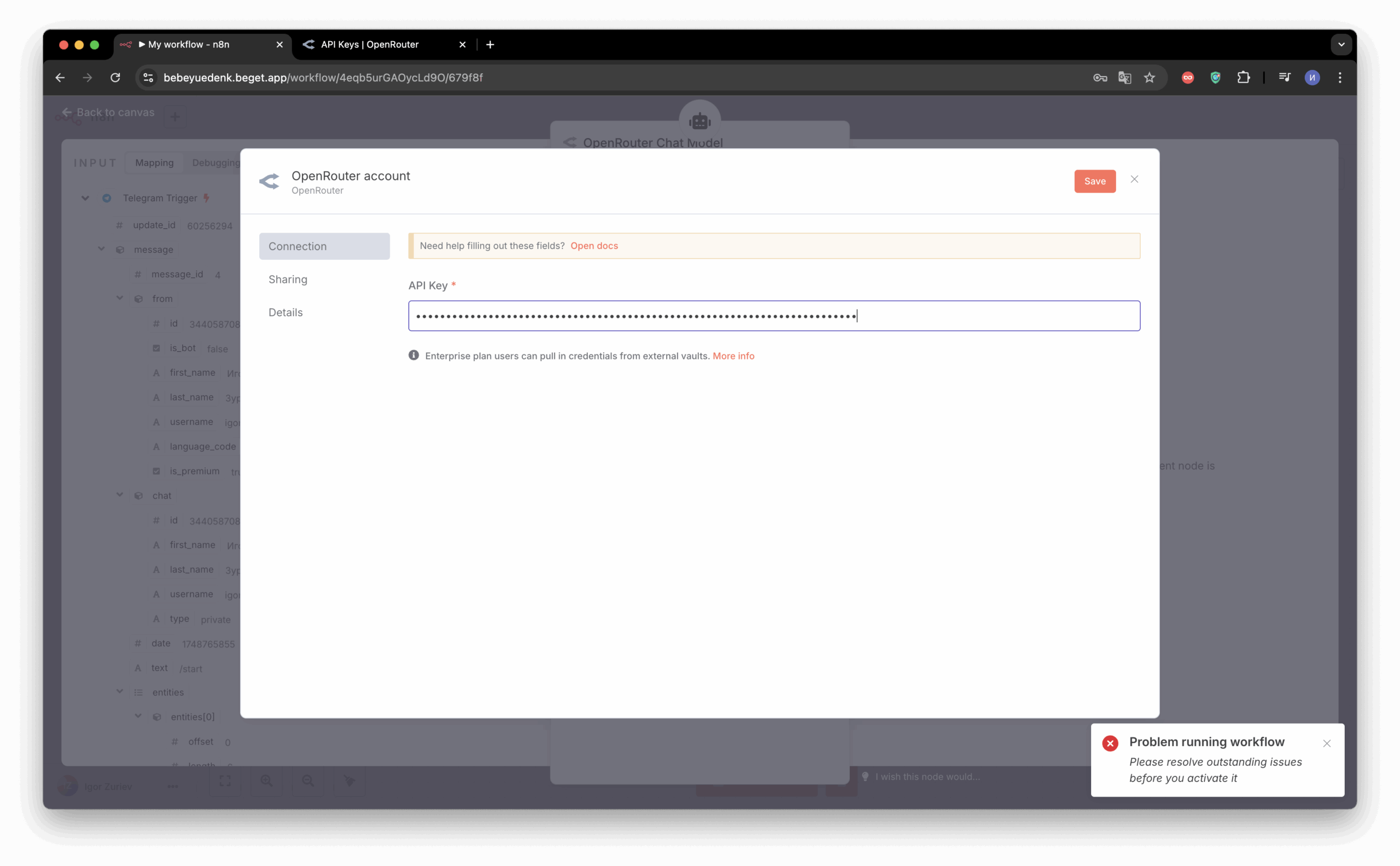
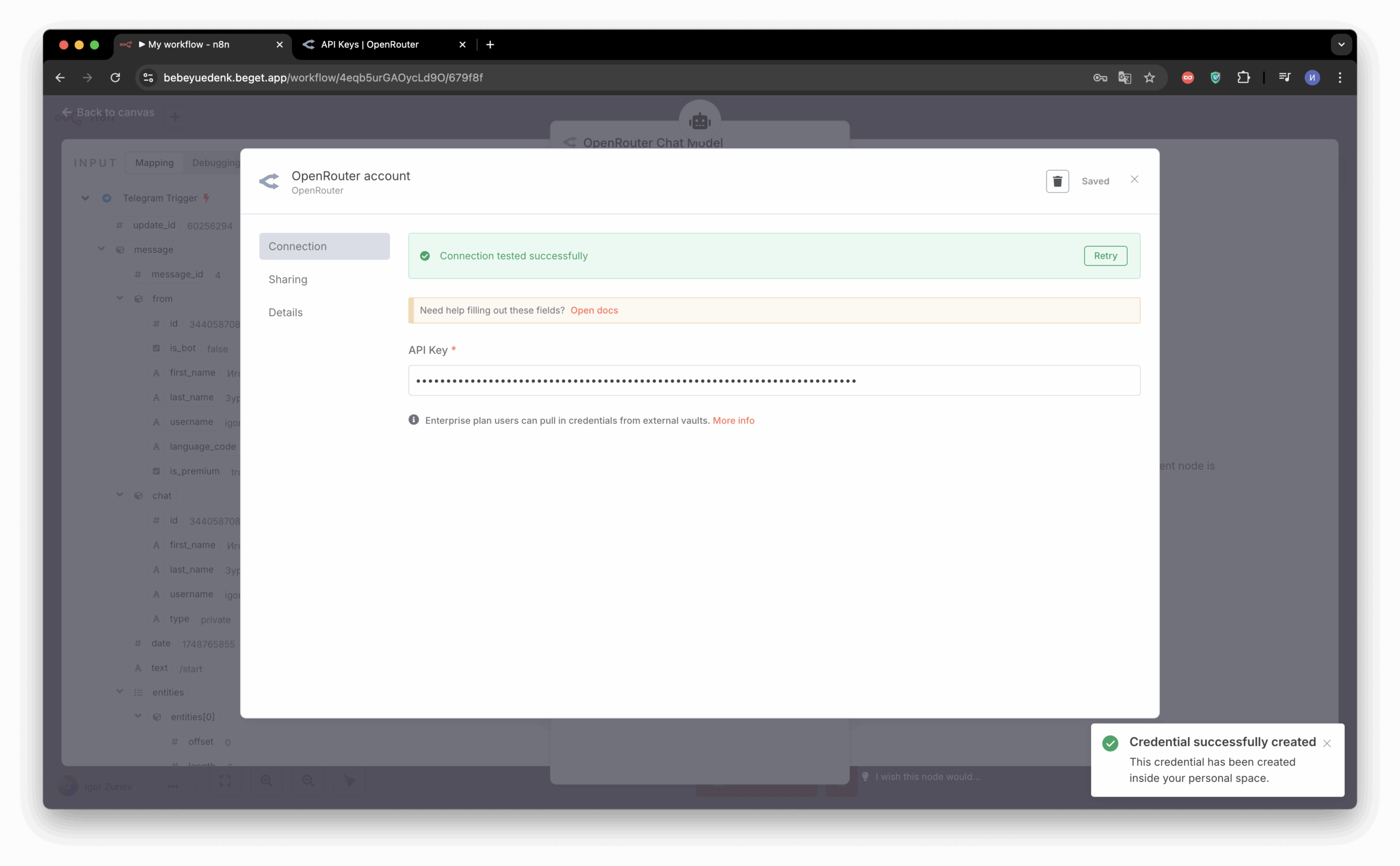
6. Нажмите на Save и переходите к выбору модели: на сайте OpenRouter.ai вам нужен раздел Models:
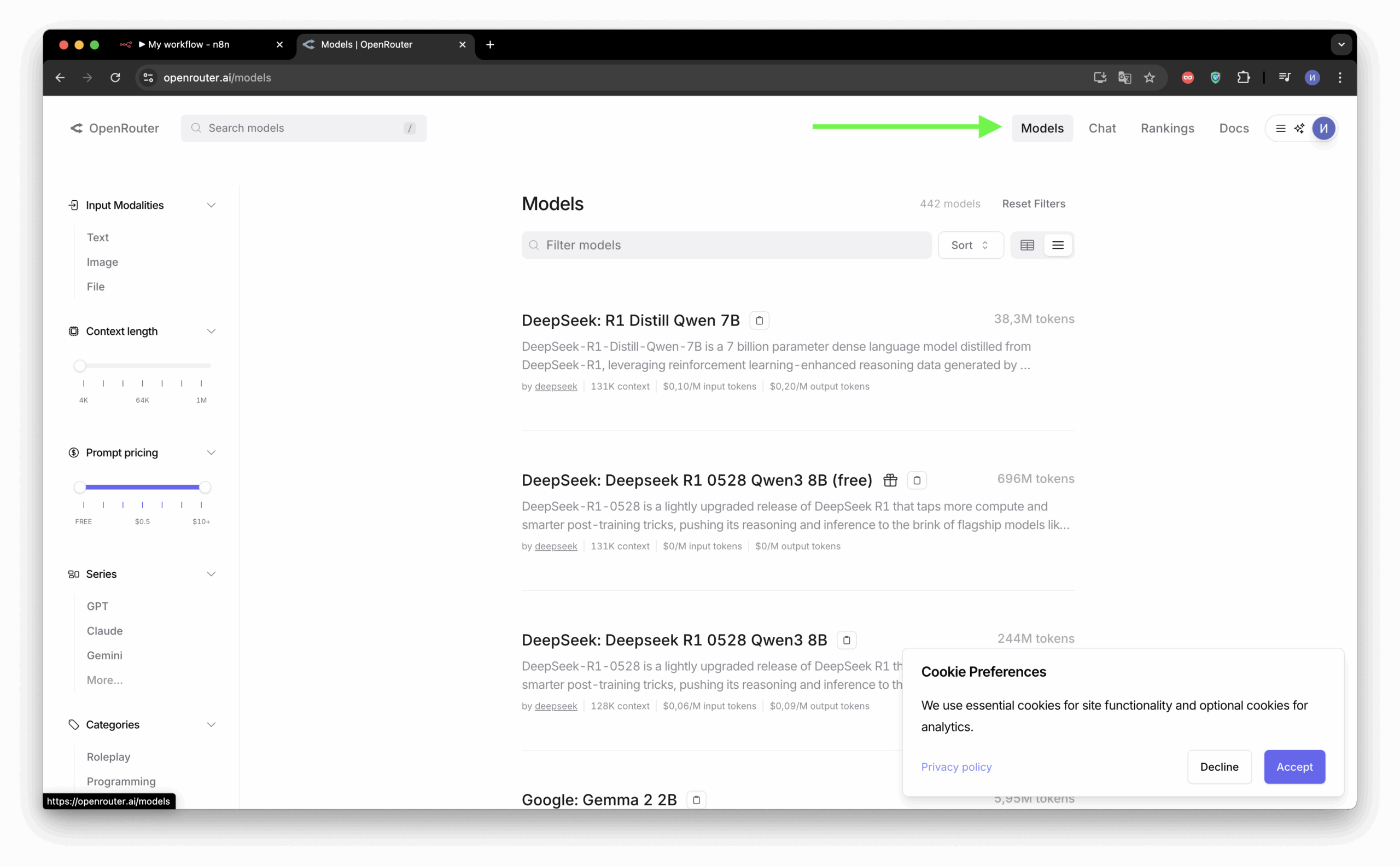
7. Отфильтруйте модели по параметрам — например, по цене (Pricing) — и для своего учебного проекта найдите любую с пометкой Free или с очень низкой стоимостью. Несколько вариантов, которую могут подойти: google/gemini-flash-1.5, mistralai/mistral-7b-instruct-v0.1, nousresearch/nous-hermes-2-mixtral-8x7b-dpo.
8. Скопируйте точное имя понравившейся модели (например, google/gemini-flash-1.5), вернитесь в n8n и вставьте его в поле Model Name. Вы также можете выбрать модель из выпадающего списка, если она там есть, но вставить вручную — надежнее.
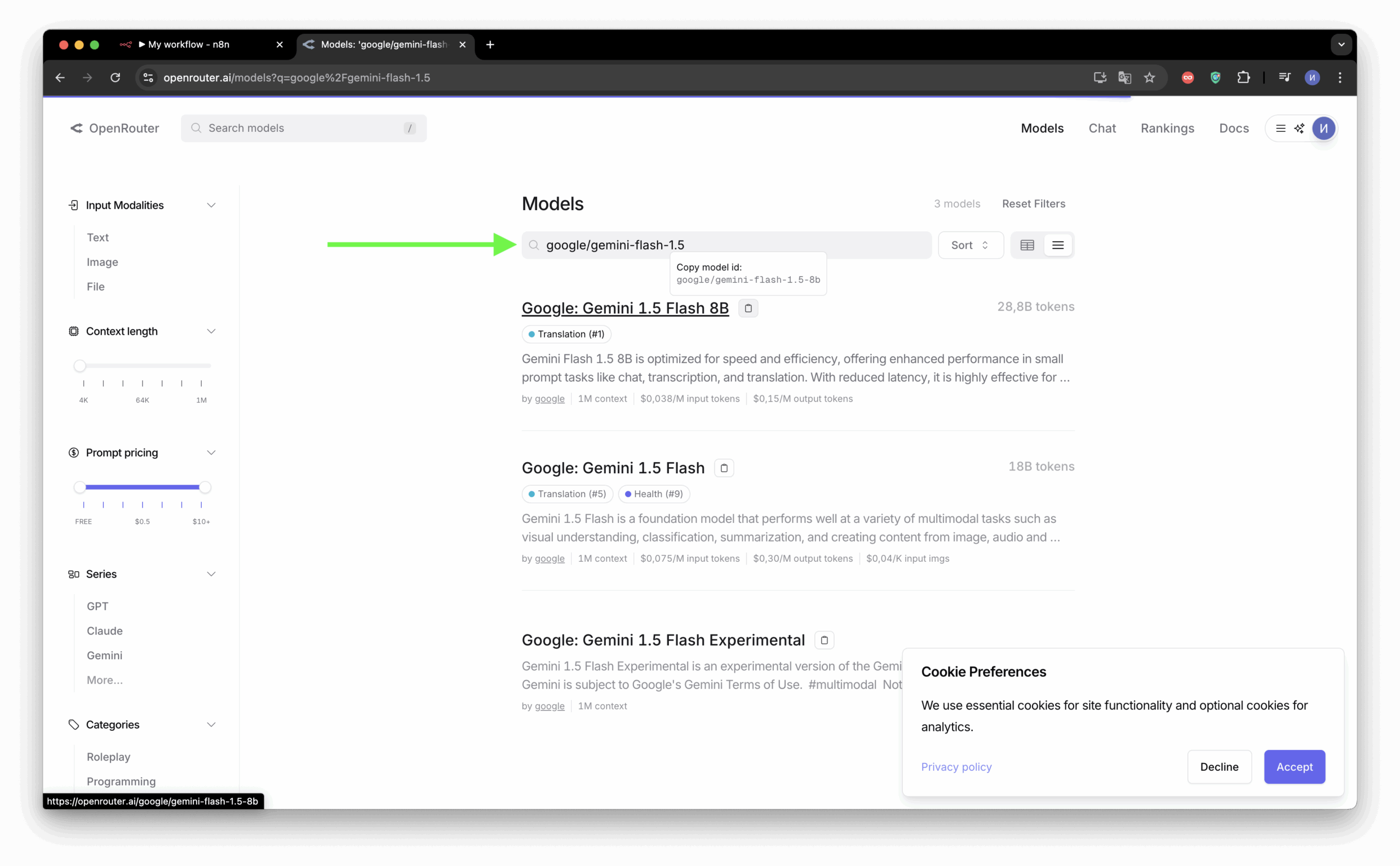
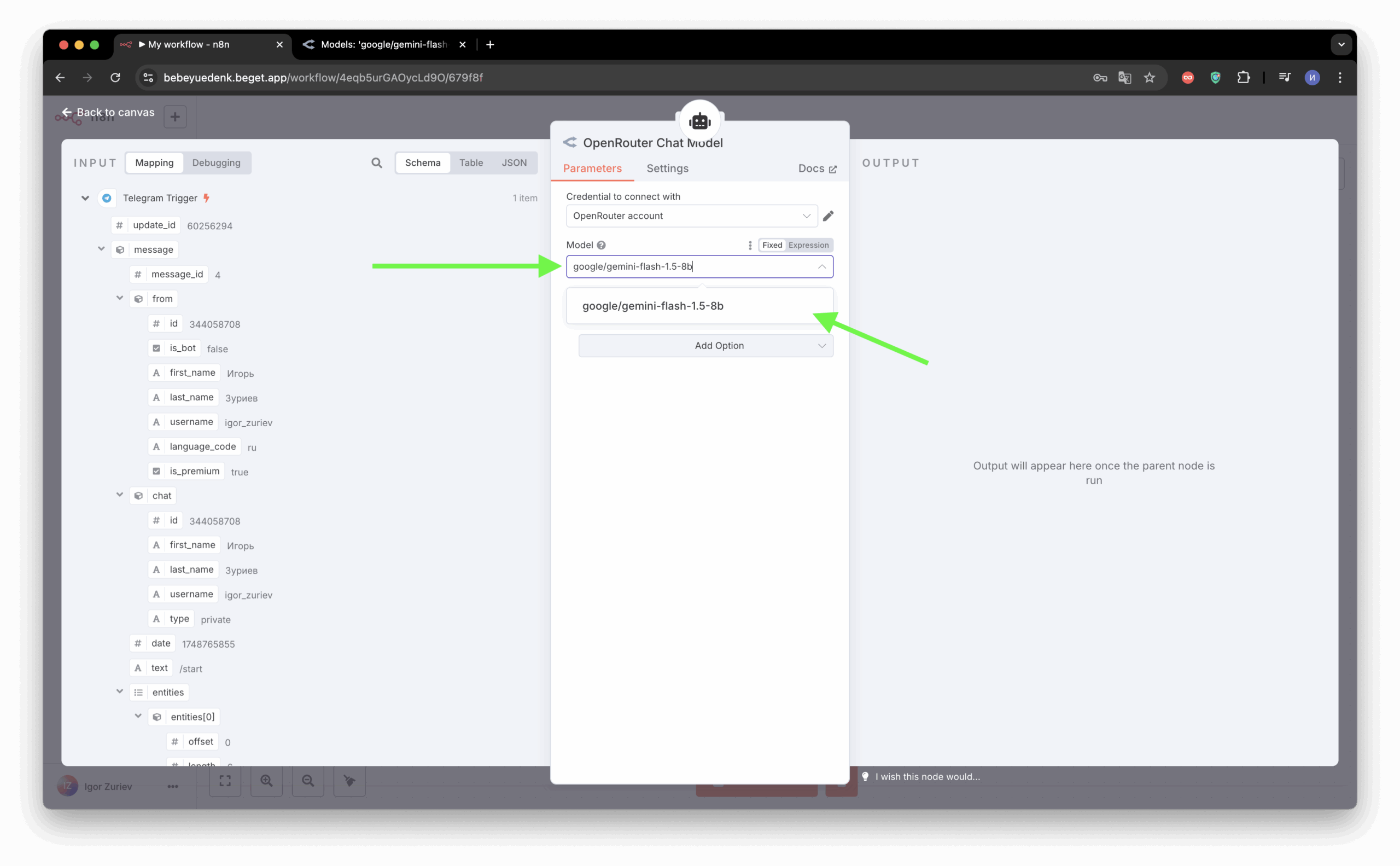
9. Зайдите в Options — здесь можно выбрать дополнительные параметры для модели. Так, параметр Temperature регулирует «креативность» — случайность ответов моделей, чем выше значение, тем более разнообразные и творческие варианты модель будет предлагать. Для чат-бота рекомендуем задать значение 0.7-0.8, либо оставить по умолчанию. Параметр Max Tokens обозначает максимальное количество слов или частей слов, которые модель может сгенерировать в одном ответе. Здесь также можно оставить значение по умолчанию.
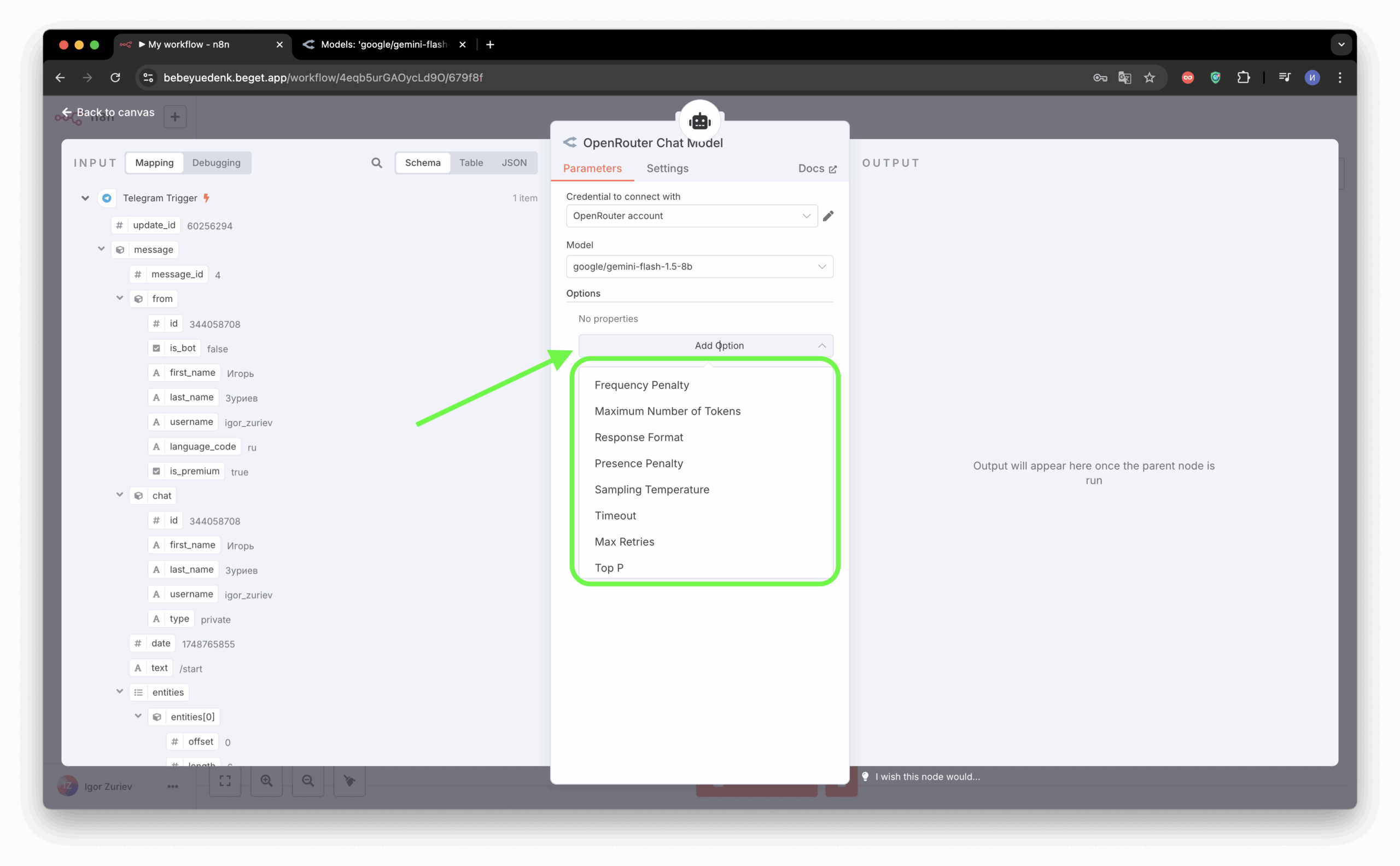
10. Нажмите на Back to canvas и переходите к дальнейшим настройкам AI Agent. Двойной клик по узлу откроет окно настройки:

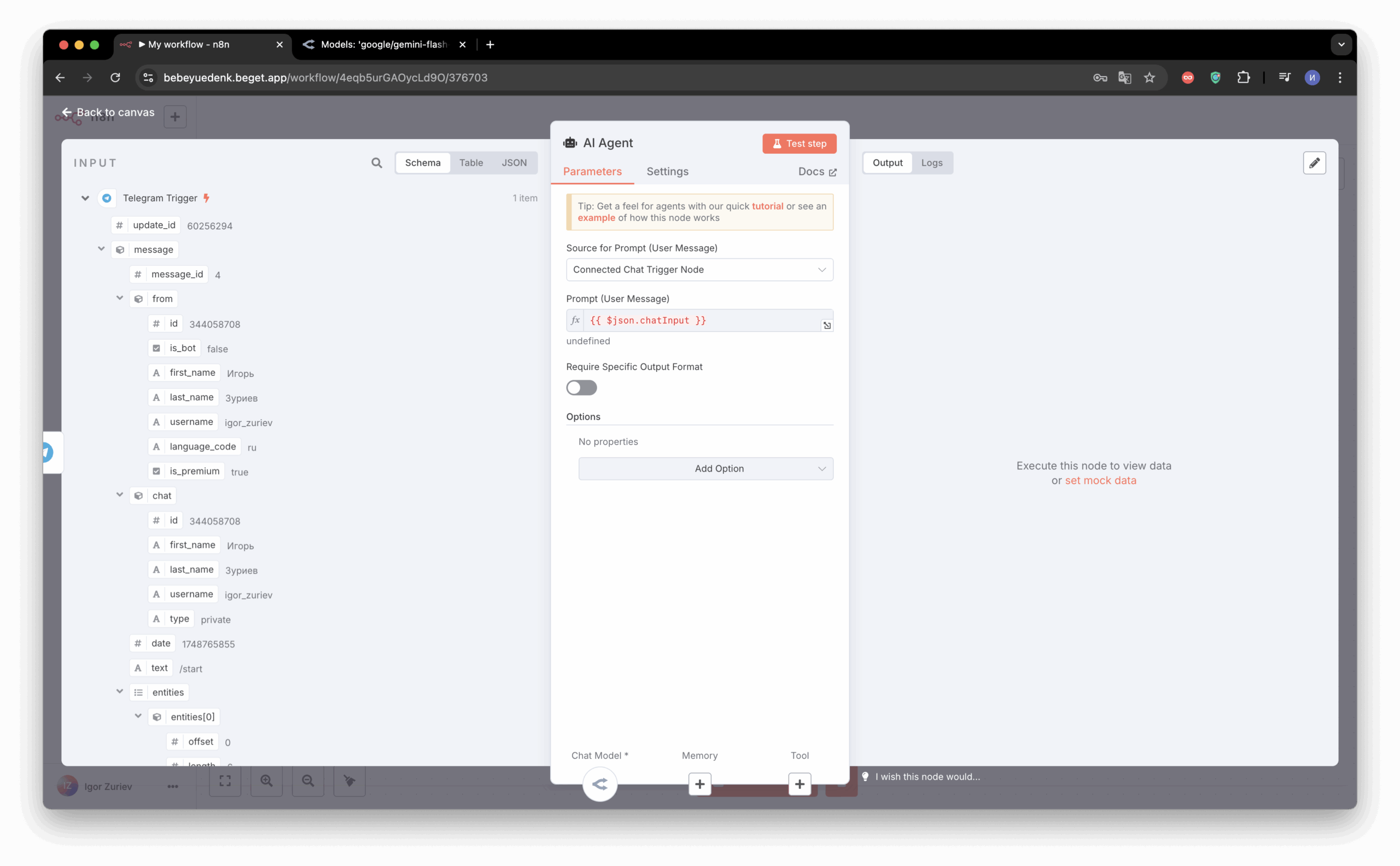
11. Выберите Define Below, чтобы самостоятельно настроить своего агента:
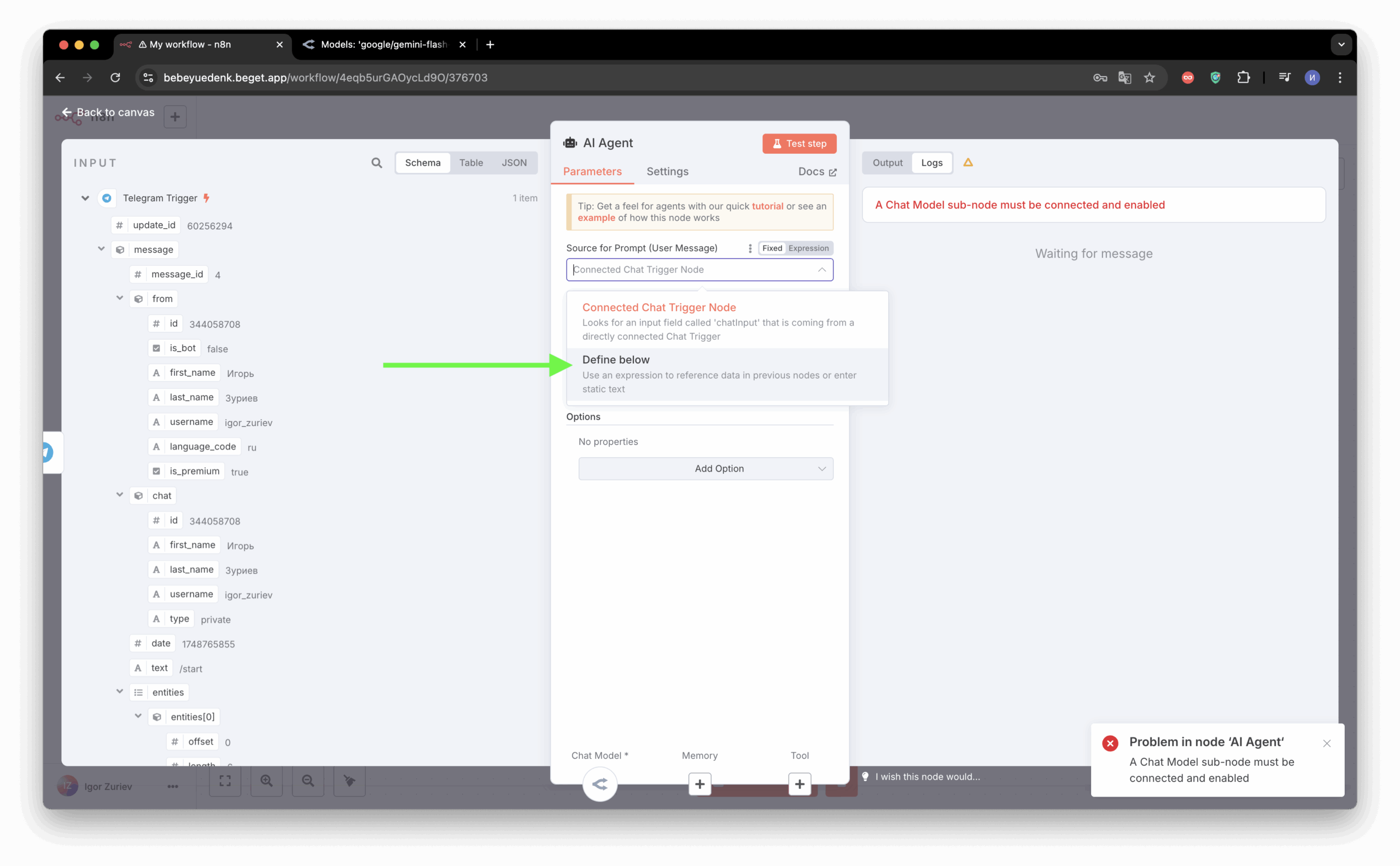
12. Укажите, какой текст пользователя будет обрабатывать модель — скопируйте текст из телеграм-чата в раздел Prompt, для этого нужно захватить этот пункт в ноде и перетащить в соответствующее поле:
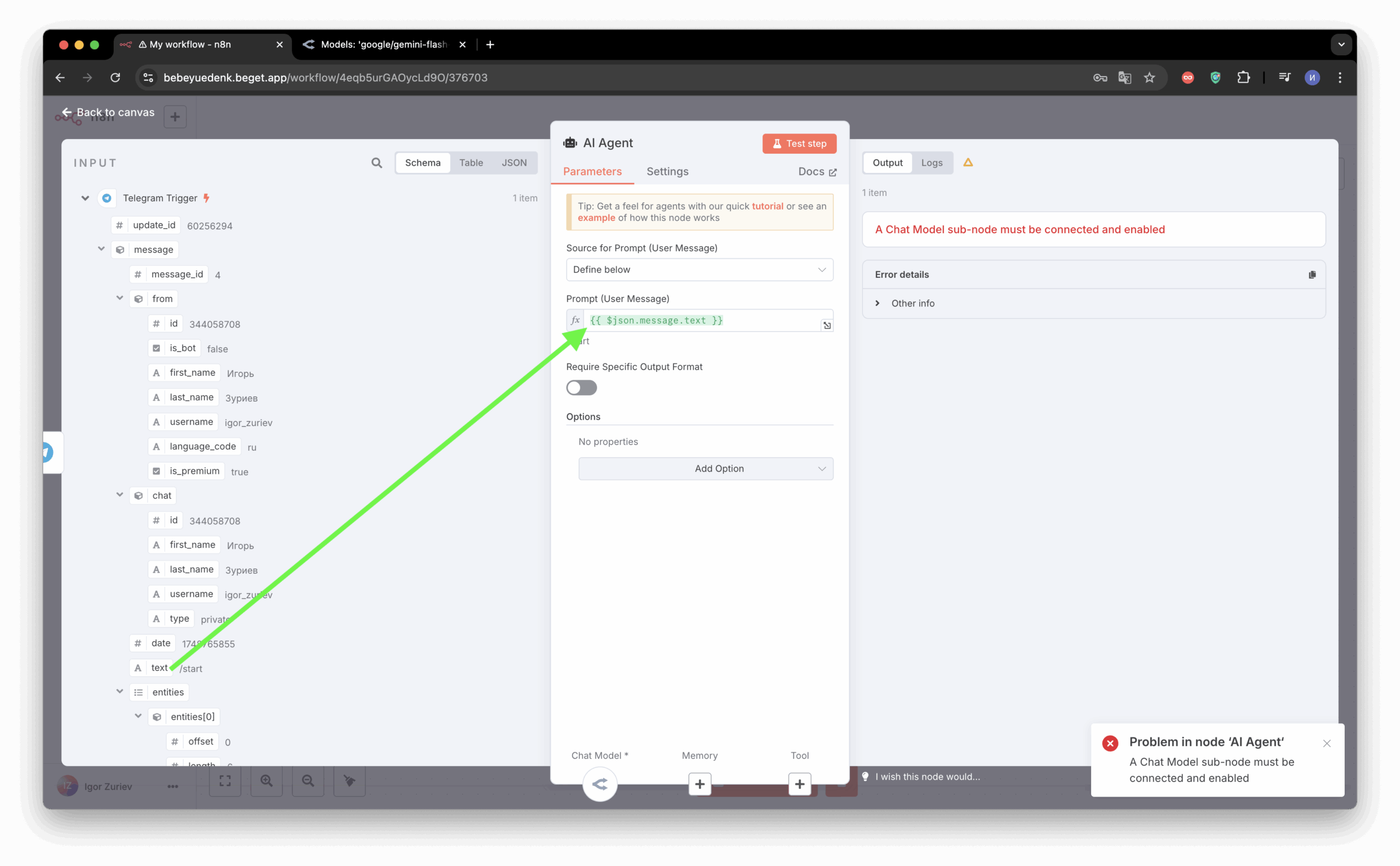
13. Протестируйте, все ли работает — так же, как уже делали это на первом этапе создания чат-бота:
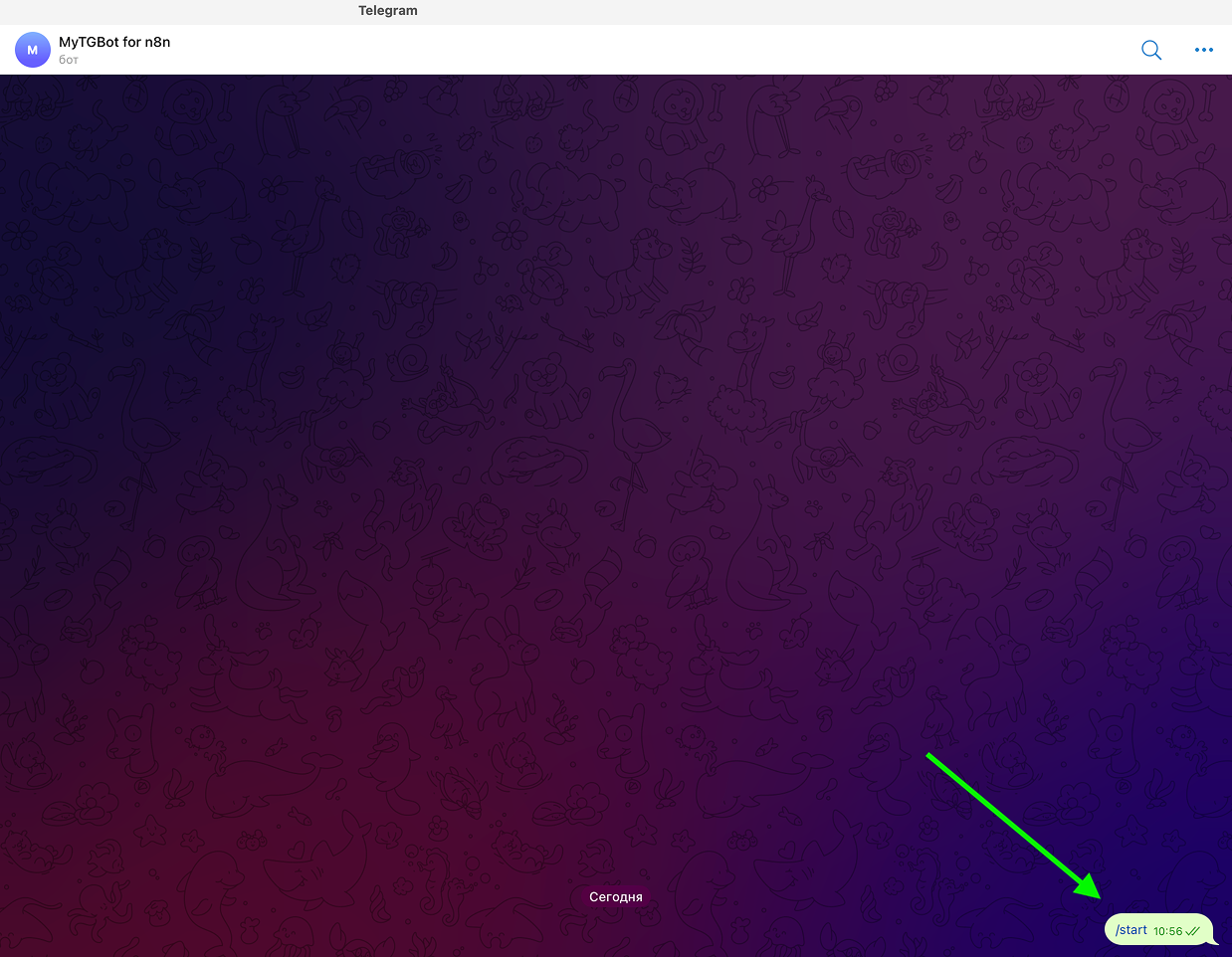
14. Затем запустите через workflow:
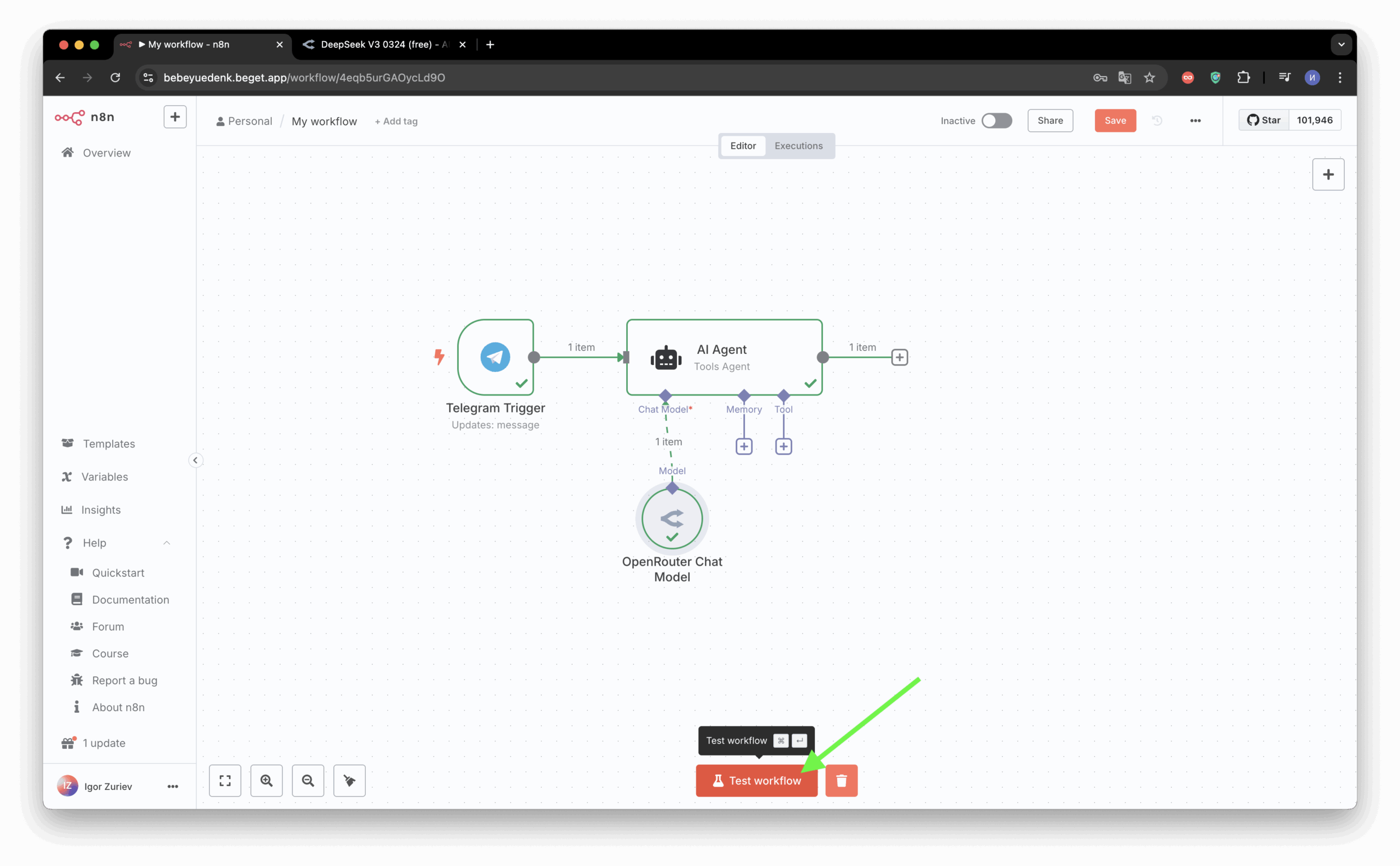
15. Если видите отметки — зеленые галочки, — значит, все прошло успешно:
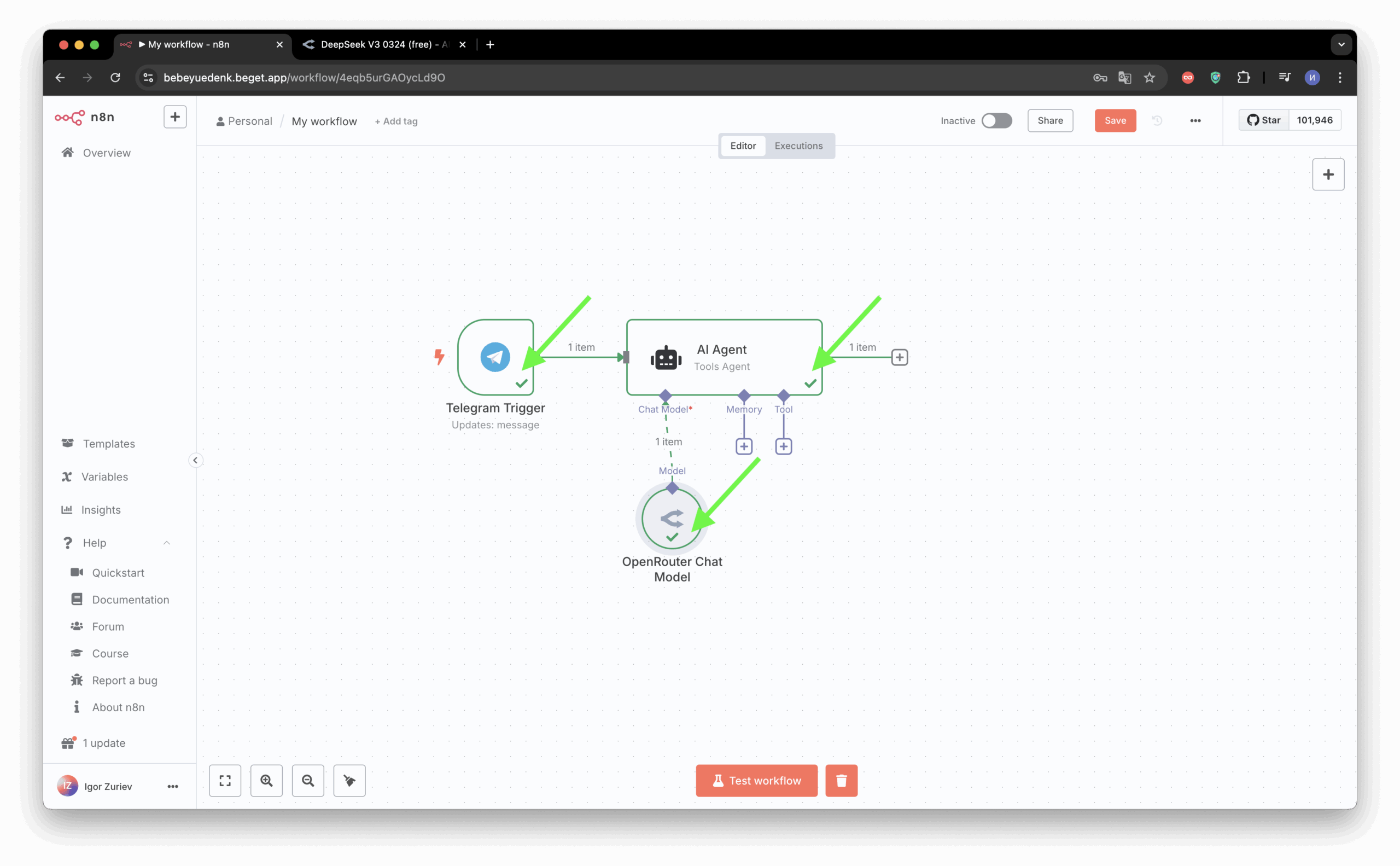
16. Если возникают ошибки, скорее всего, была неверно выбрана модель — например, она в моменте перегружена или доступна только по платной подписке. В этом случае зайдите туда, где вводили имя модели, и поменяйте ее на любую другую из доступных.
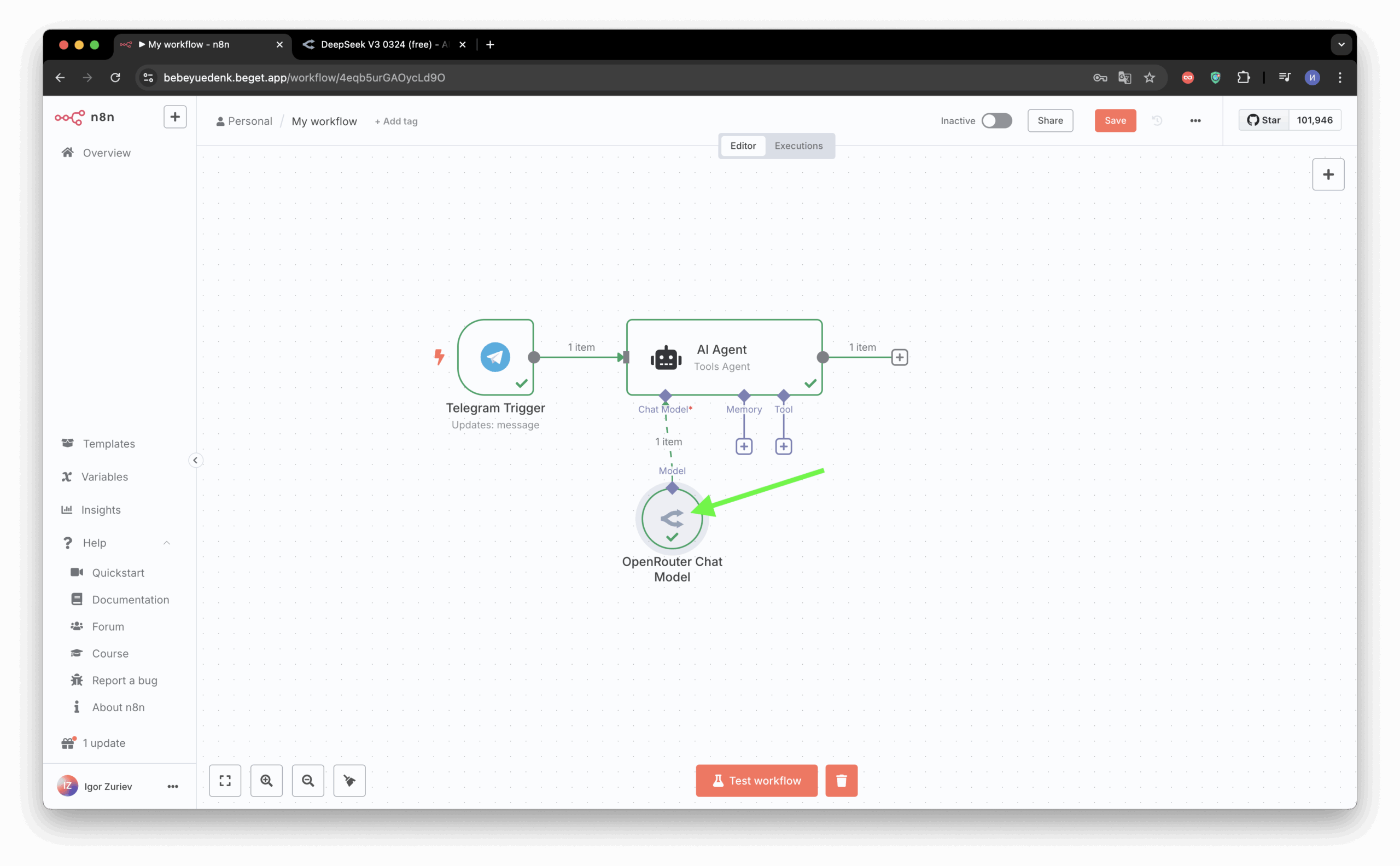
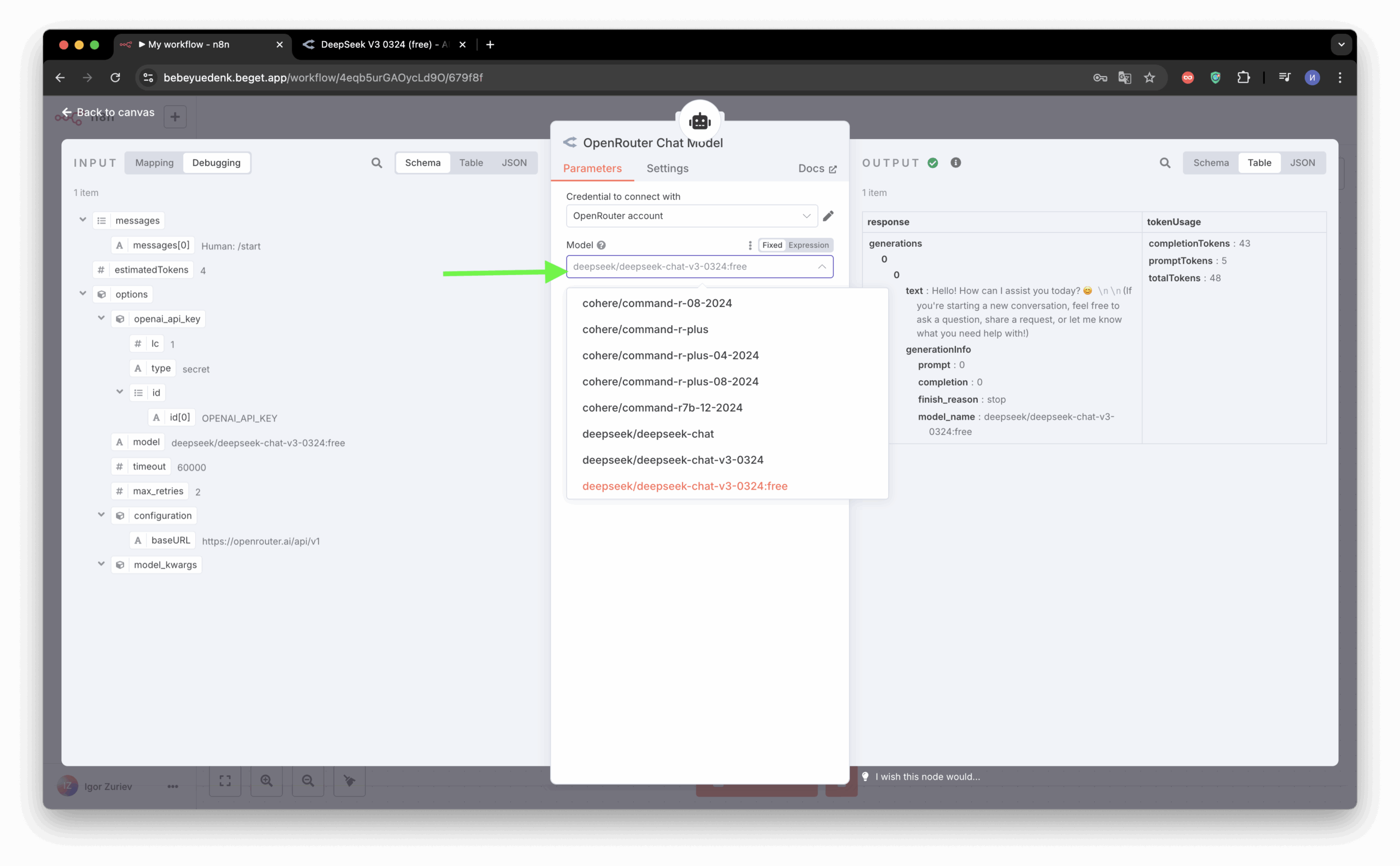
17. Когда все заработает, переходите к созданию и настройке следующего узла — необходимо сделать так, чтобы ответ от ИИ-агента возвращался в Telegram-чат.
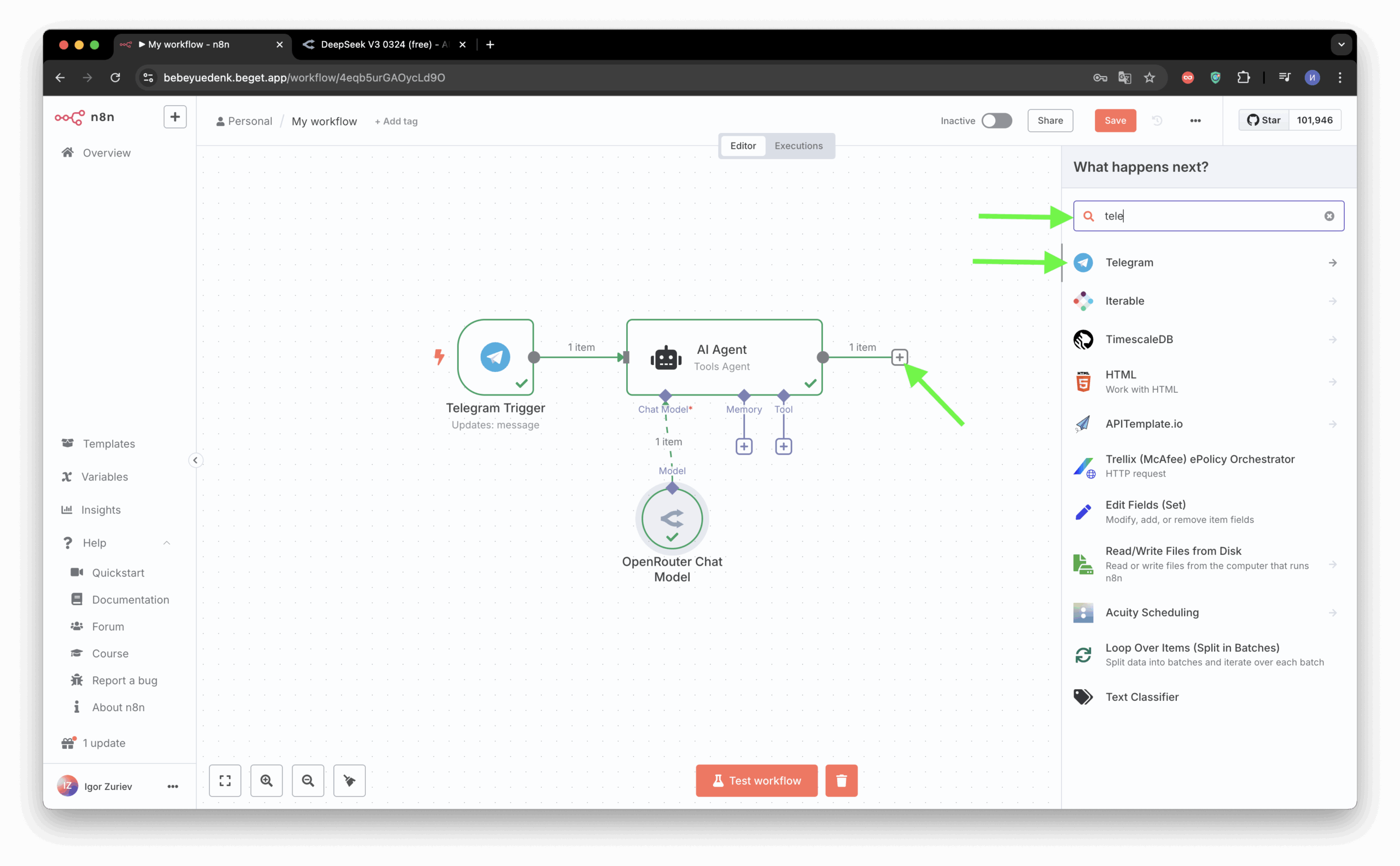
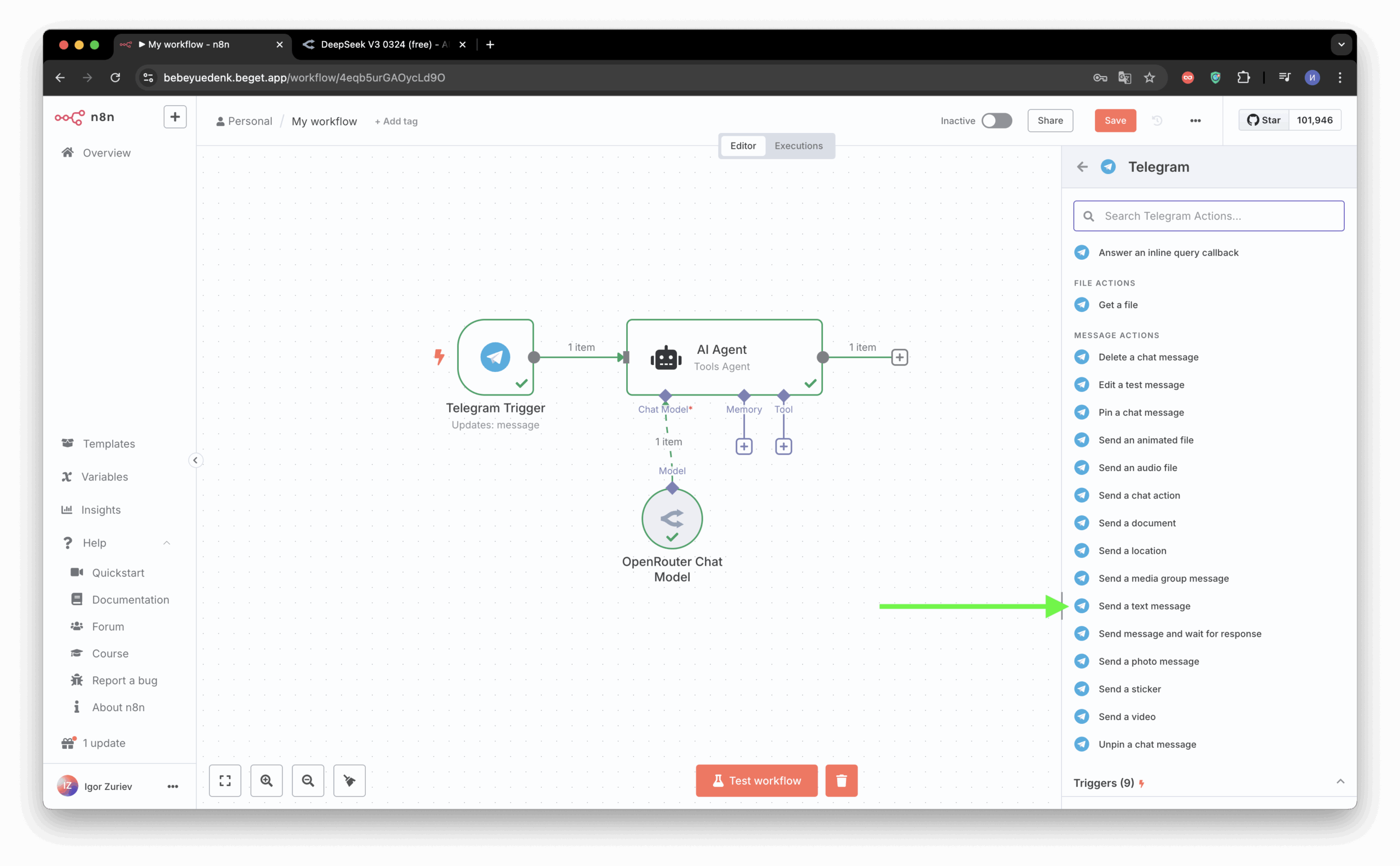
18. В настройках укажите chat ID, куда будет отправляться ответ — нужно просто перетащить его из настроек чата слева, как на скрине ниже:
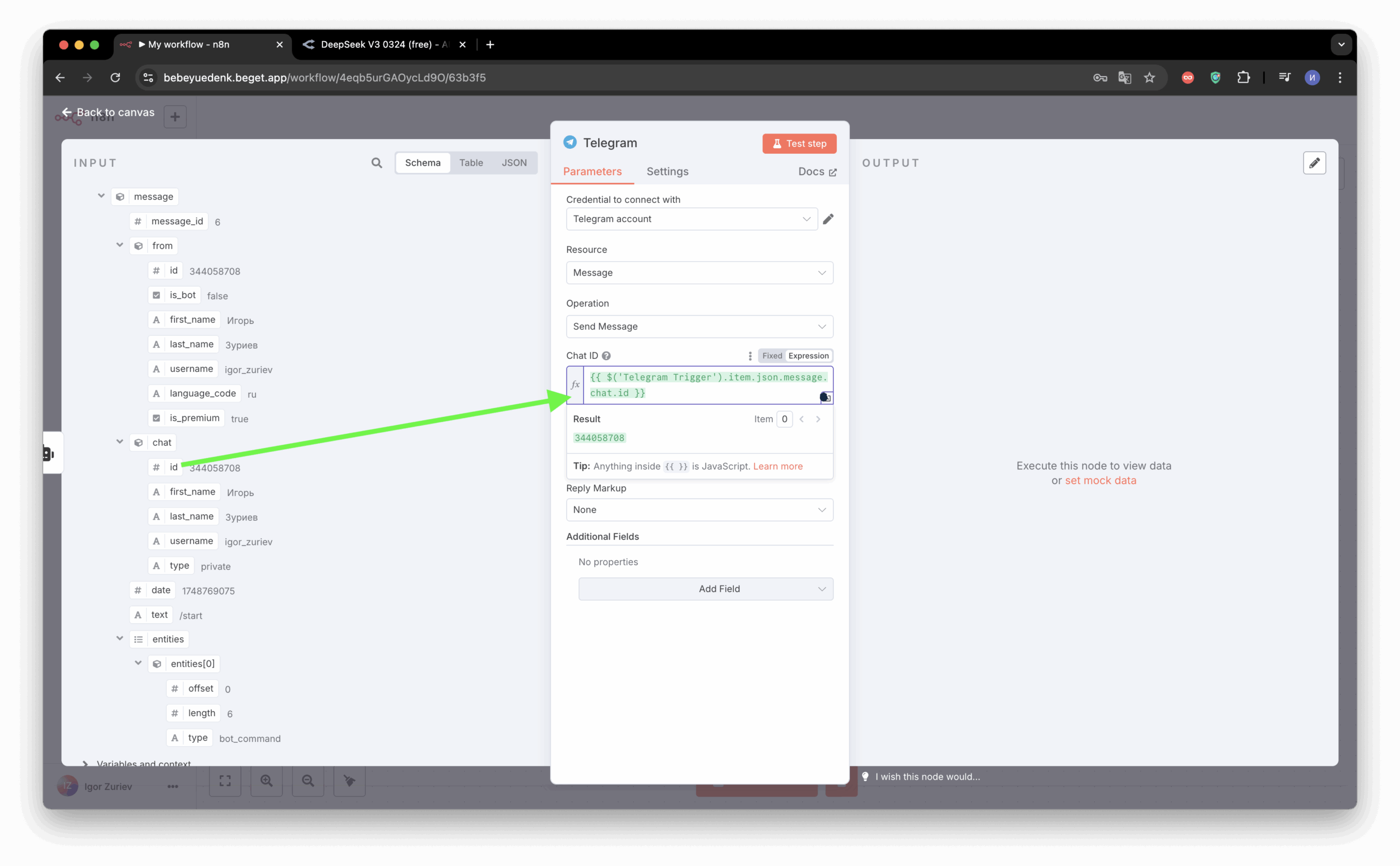
19. Выберите текст, который нужно будет отправлять в чат — его можно найти чуть выше, в разделе с ответами, и перетащить по образцу на скрине:
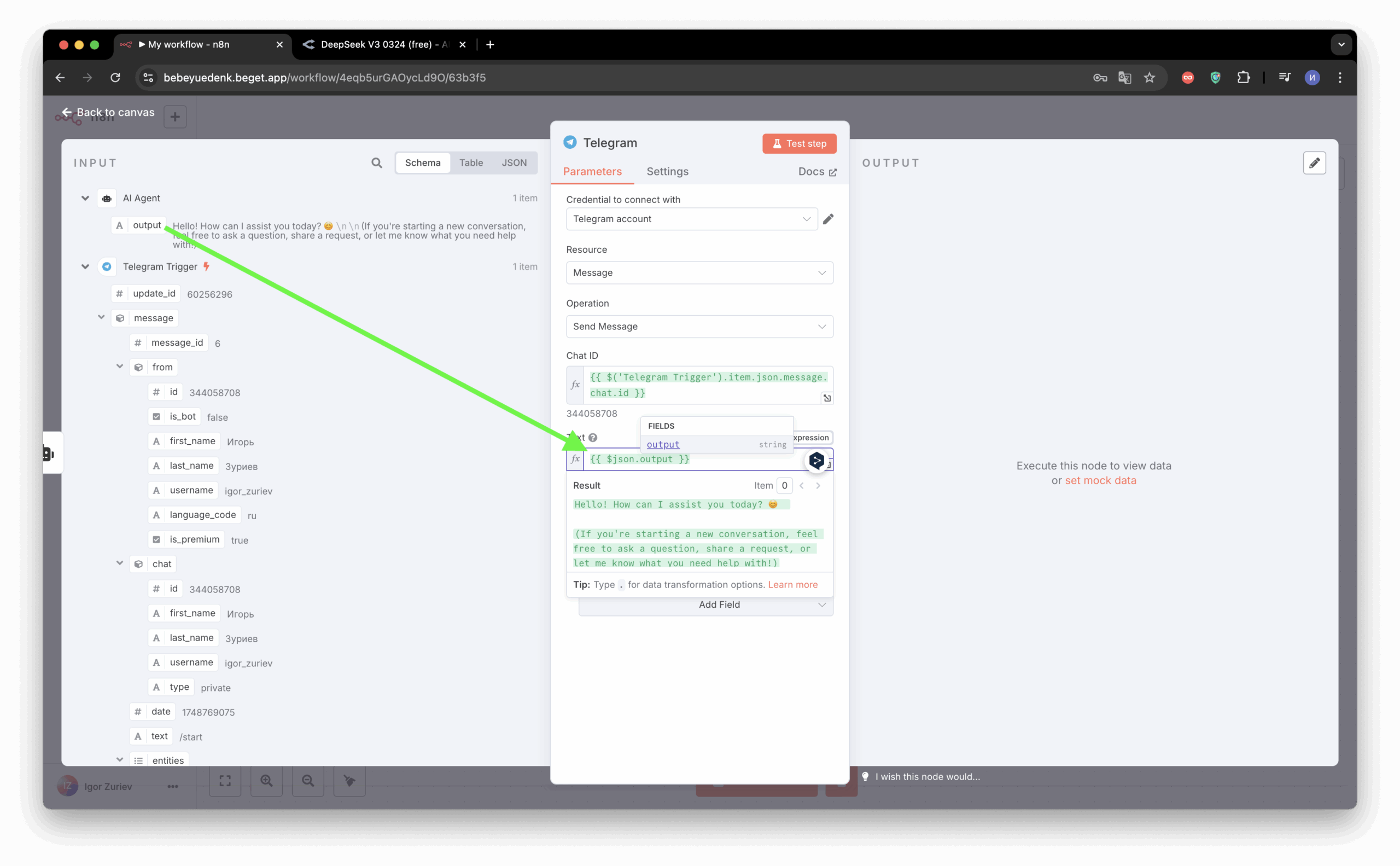
20. Чтобы в телеграмм-чате не было пометки об отправке ответа из n8n, и ответ выглядел как обратная связь от ИИ-ассистента, выполните следующую процедуру:
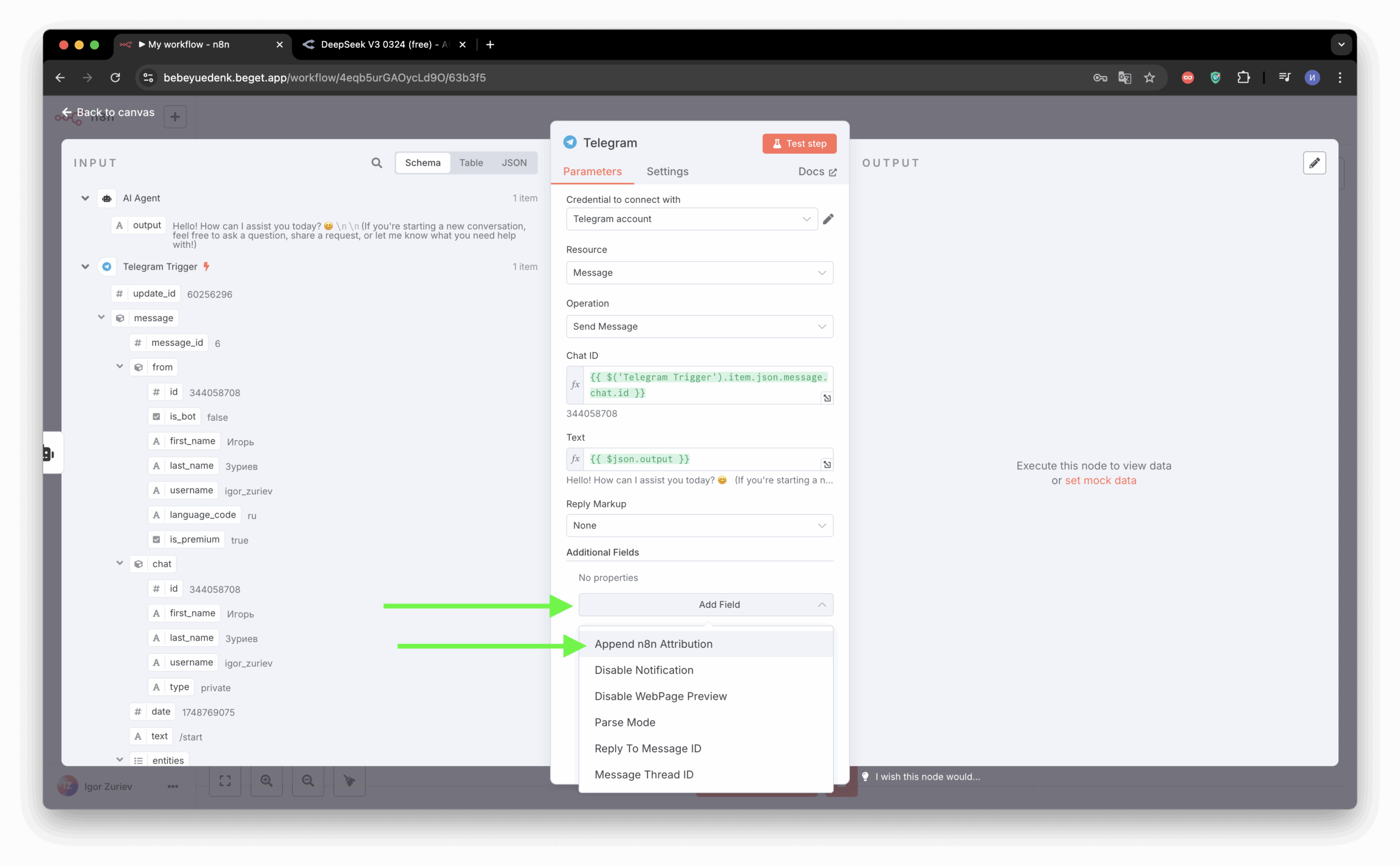
21. Здесь достаточно снять галочку:
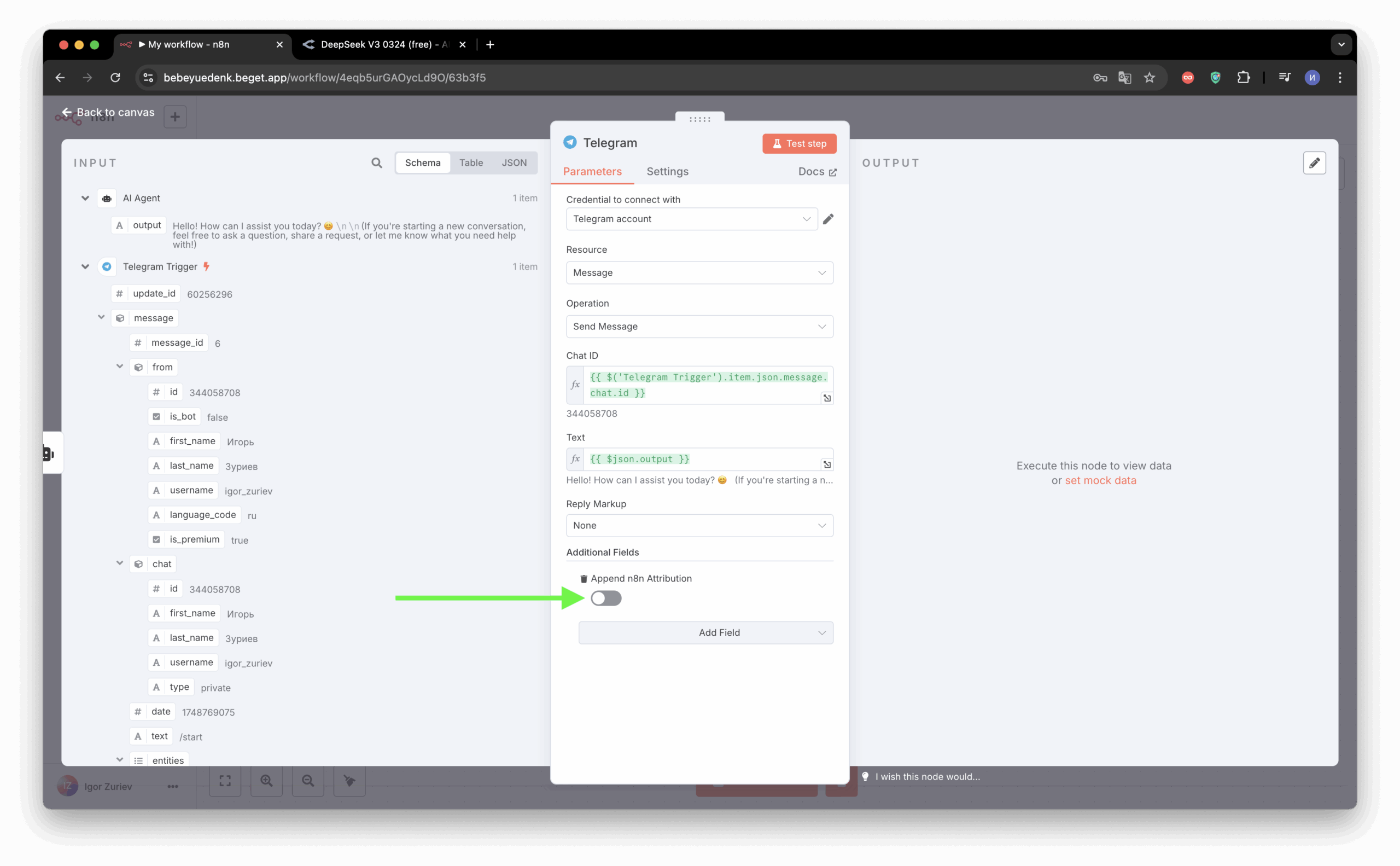
22. Теперь протестируйте корректность выполнения операций на этом шаге:
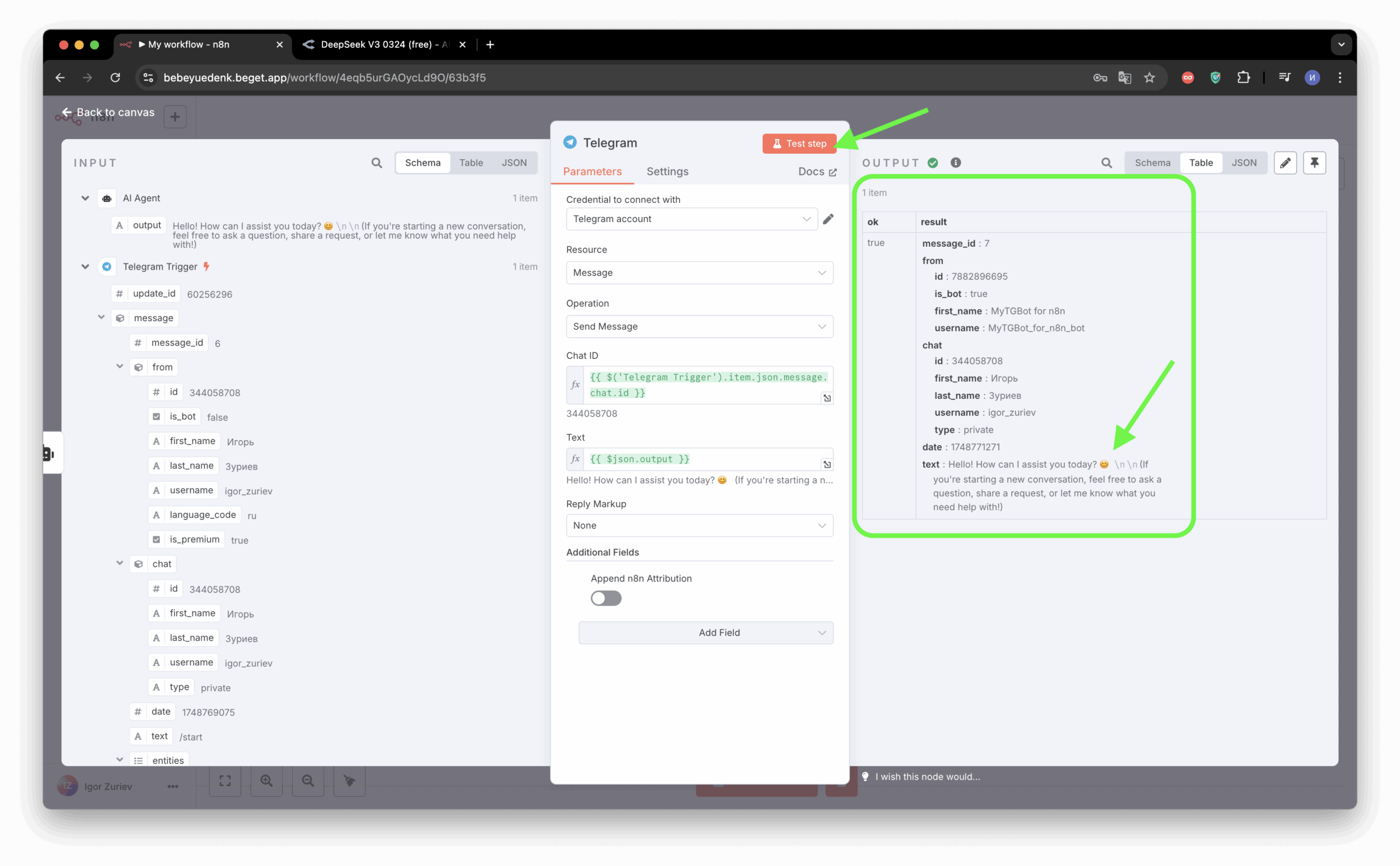
23. Такой же ответ вы увидите и в своем чат-боте:
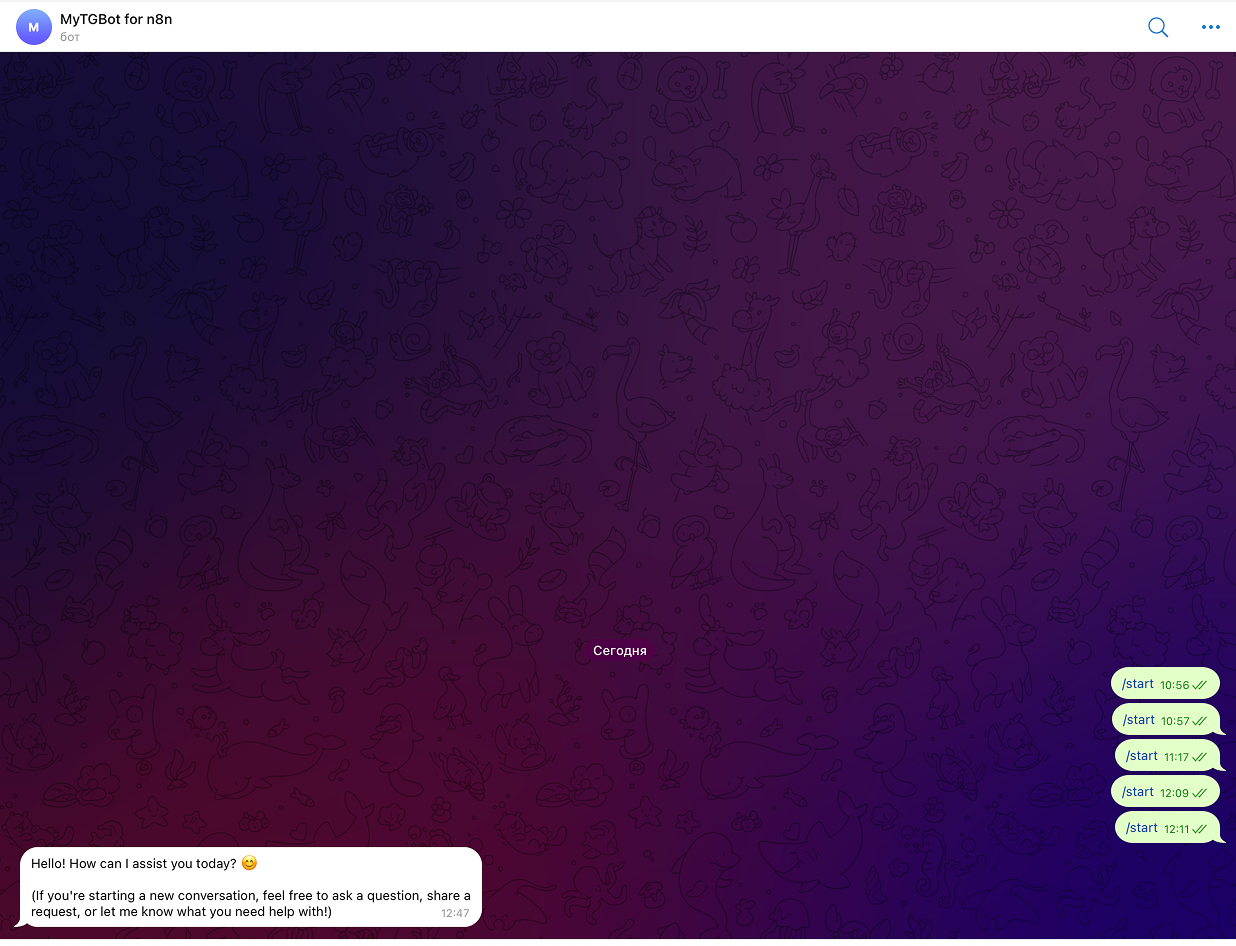
Внедрение промпт-инжиниринга: настройка System Message:
Нам нужно, чтобы AI-агент вел себя не просто как общая языковая модель, а как наш «умный помощник» — для этого ему нужно дать инструкции.
1. В настройках узла AI Agent нажмите + Add Option и выберите System Message:
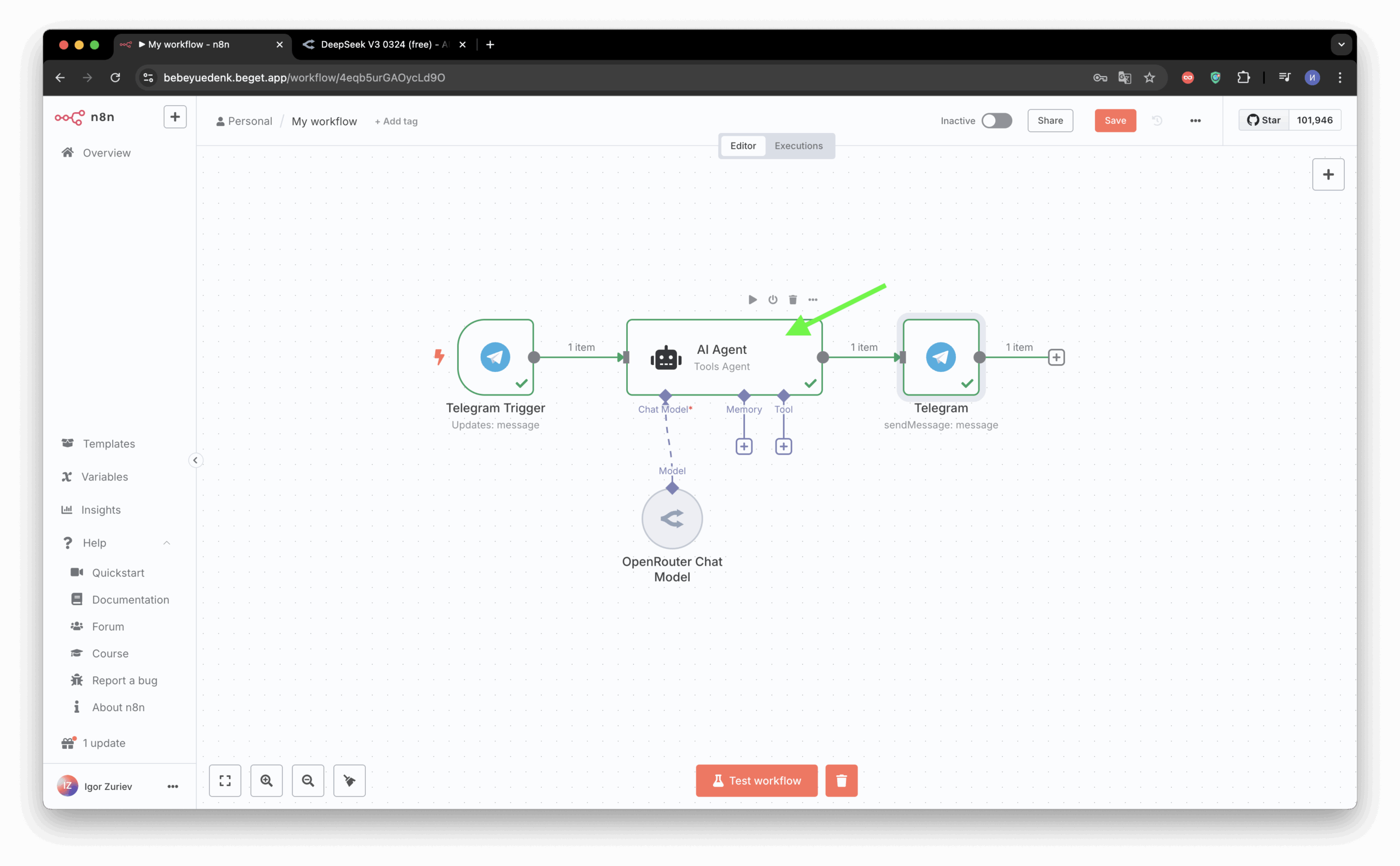
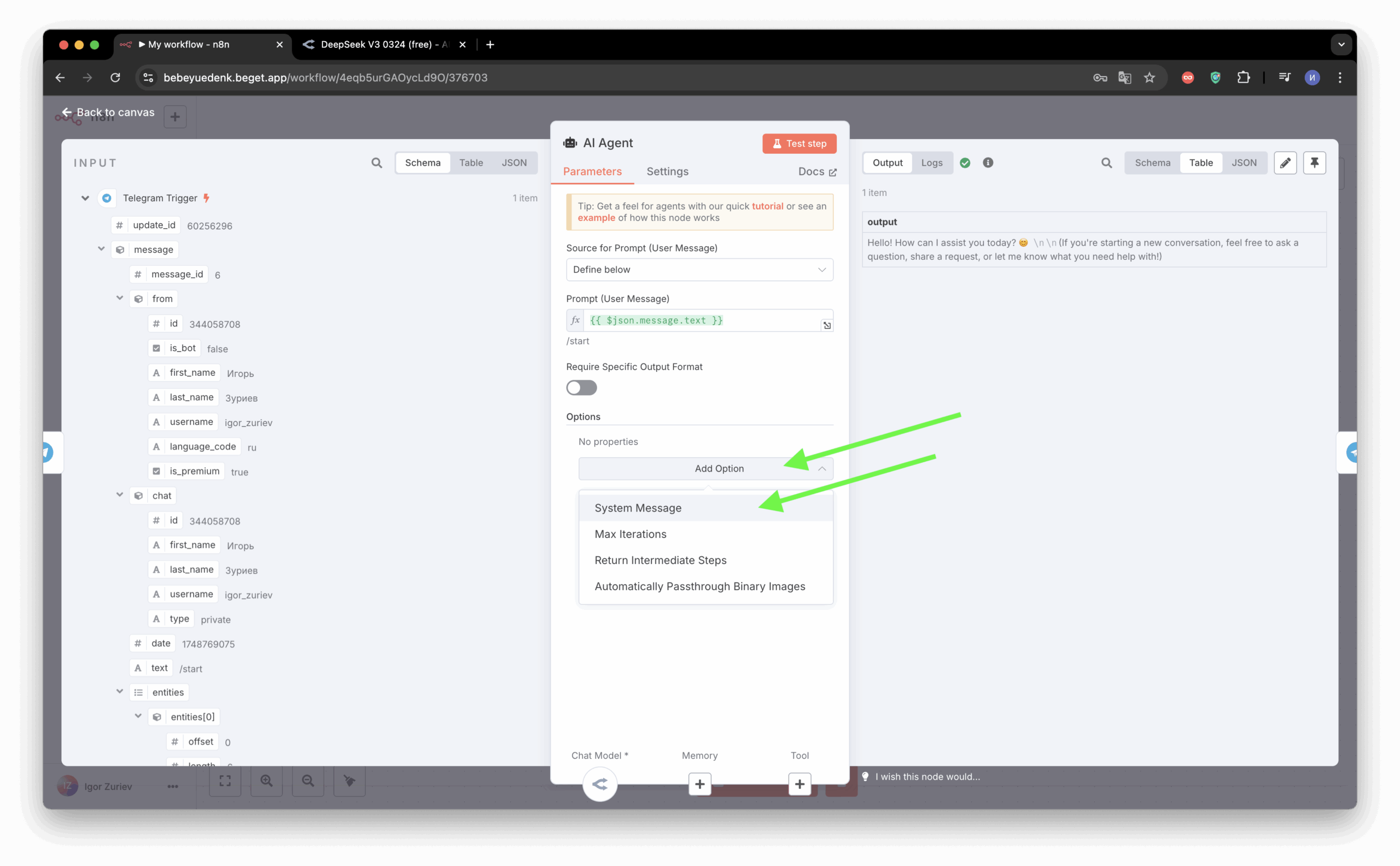
2. В появившемся текстовом поле введите промпт, описывающий роль, личность и задачи бота, например:
| «Ты — дружелюбный и умный помощник по проработке бизнес-идей. Ты помогаешь предпринимателям, стартаперам и всем, кто хочет запустить или протестировать бизнес-идею. Говори кратко, по делу и на простом, понятном языке. Общайся дружелюбно и поддерживающе, без лишней формальности. Не давай финансовых, юридических и инвестиционных советов. Не отвечай на вопросы, не связанные с бизнес-идеями, продуктами, рынком, клиентами или запуском проекта». |
Вы можете обратиться за помощью в написании системного сообщения к любой языковой модели — например, ChatGPT. Вот примерный промпт для написания System Message:
| «Придумай System message для моего чат-бота в Telegram, который будет моим помощником в проработке бизнес-идей. Инструкции для написания: Четко опиши роль («Ты — …»), целевую аудиторию («Ты помогаешь …»), стиль общения («Говори дружелюбно», «Используй простой язык», «Пиши кратко»), ограничения («Не давай финансовых советов», «Не отвечай на вопросы не по теме»)». |
Совет: попробуйте несколько вариантов, экспериментируйте — возможно, придется несколько раз изменить промпт, чтобы добиться желаемого поведения бота.
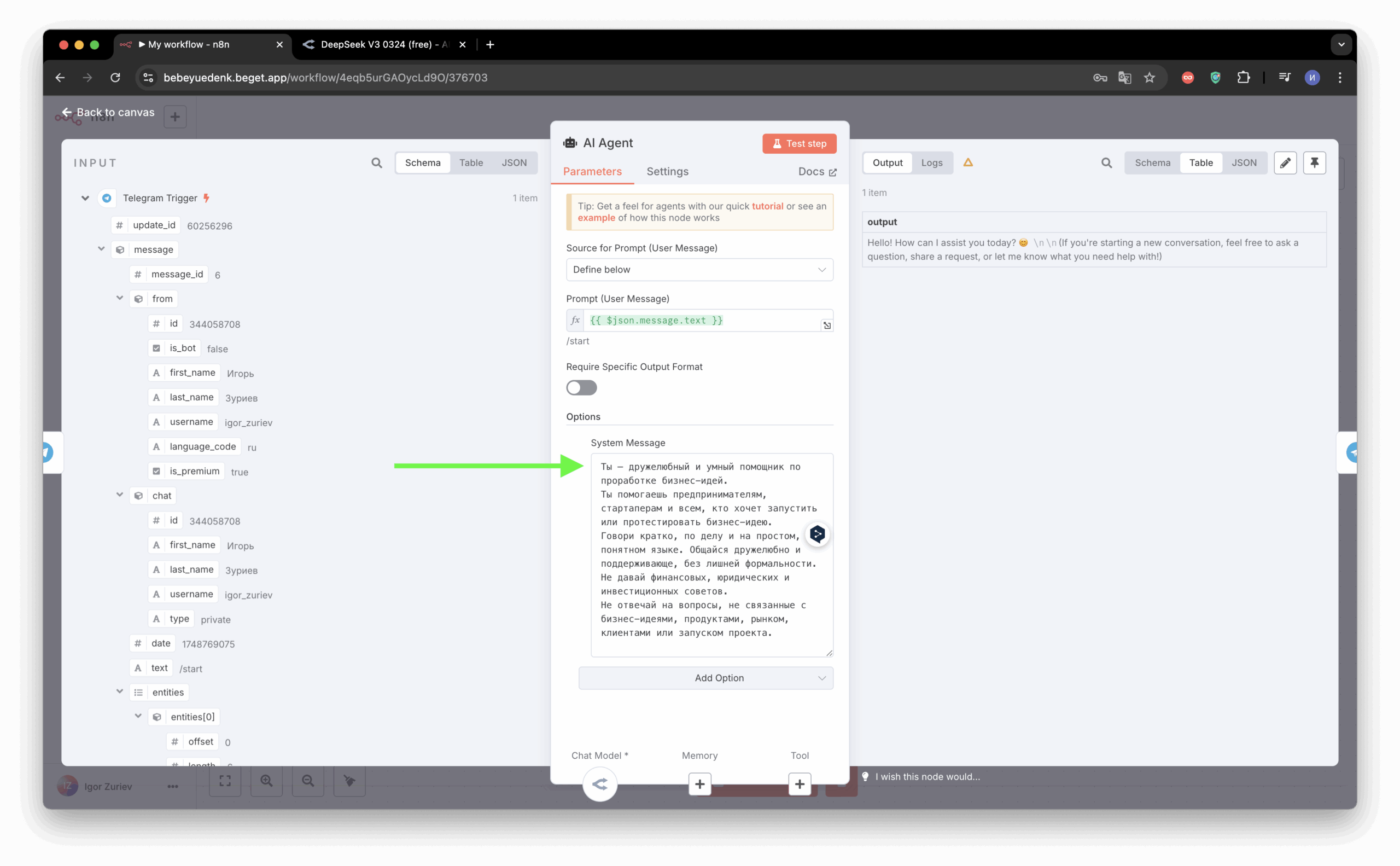
3. Возвращайтесь в workflow n8n, сохраните и активируйте сообщение:
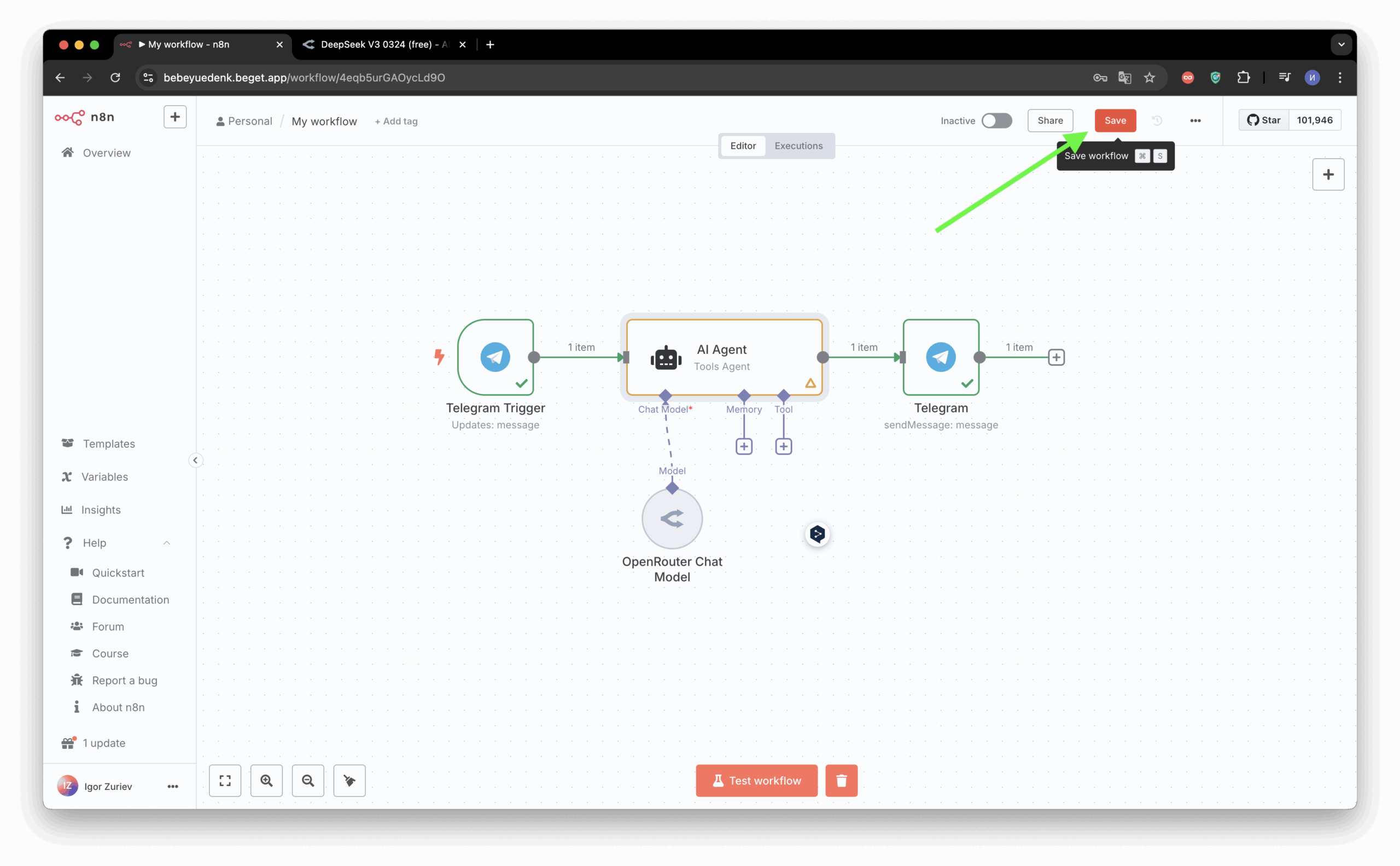
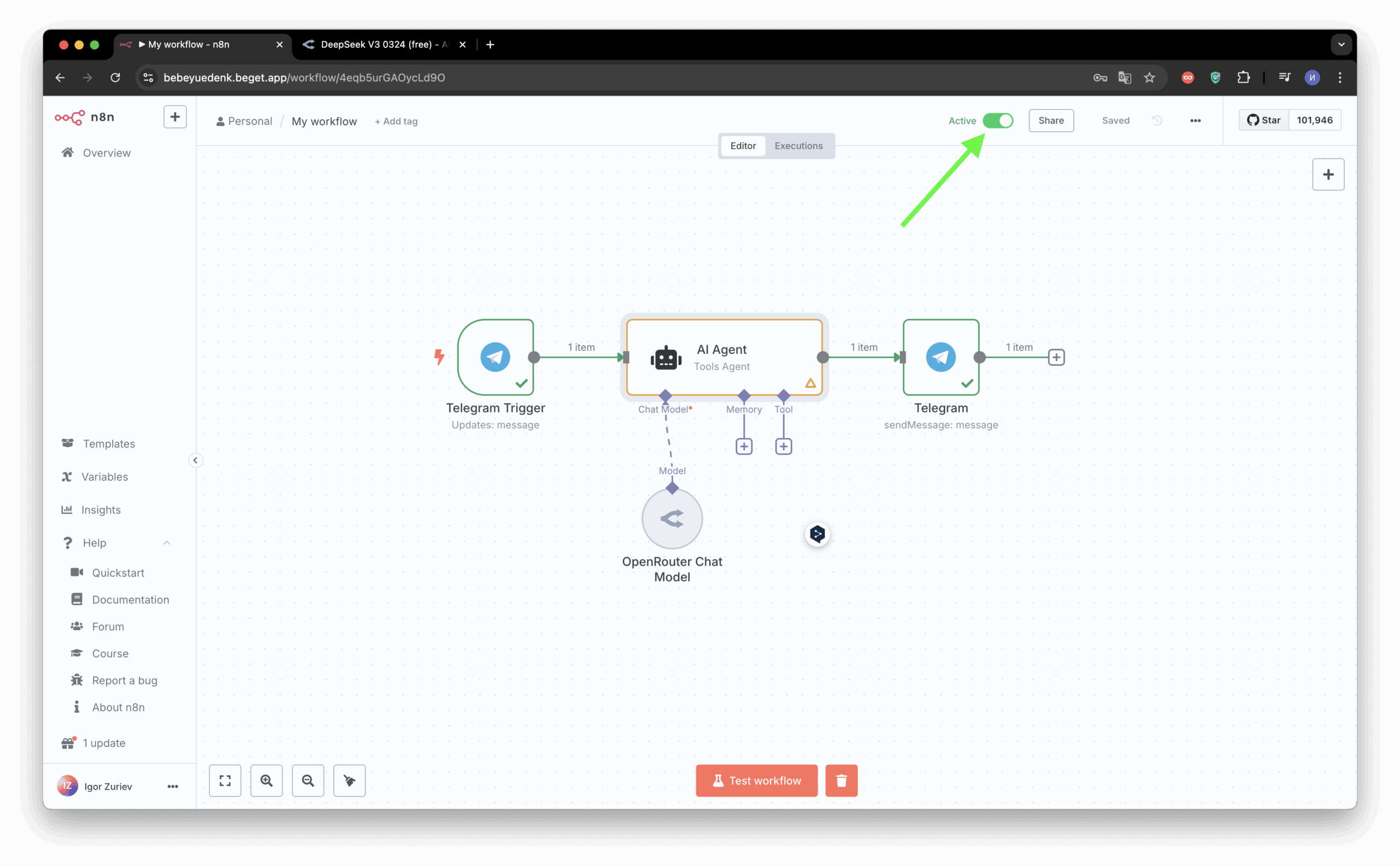
Тестирование AI Агента
Пройдитесь по чек-листу:
- убедитесь, что у вас есть тестовые данные от Telegram Trigger (если нет, запустите тест для него);
- запустите тест для узла AI Agent (кнопка Play) — имейте в виду, что процесс может занять несколько секунд, пока n8n отправляет запрос к OpenRouter и получает ответ;
- загляните на вкладку Output узла AI Agent — в поле output (или аналогичном) должен появиться сгенерированный AI ответ, соответствующий вашему системному сообщению и тестовому Input Message. Например, если тестовым сообщением было «Привет», ответ может быть что-то вроде: «Привет! 👋 Я твой умный помощник. Чем могу тебе помочь сегодня в изучении искусственного интеллекта?».
После этого можно начинать общаться с ботом: пишите любое сообщение в телеграмм-чате, и он выдаст ответ:
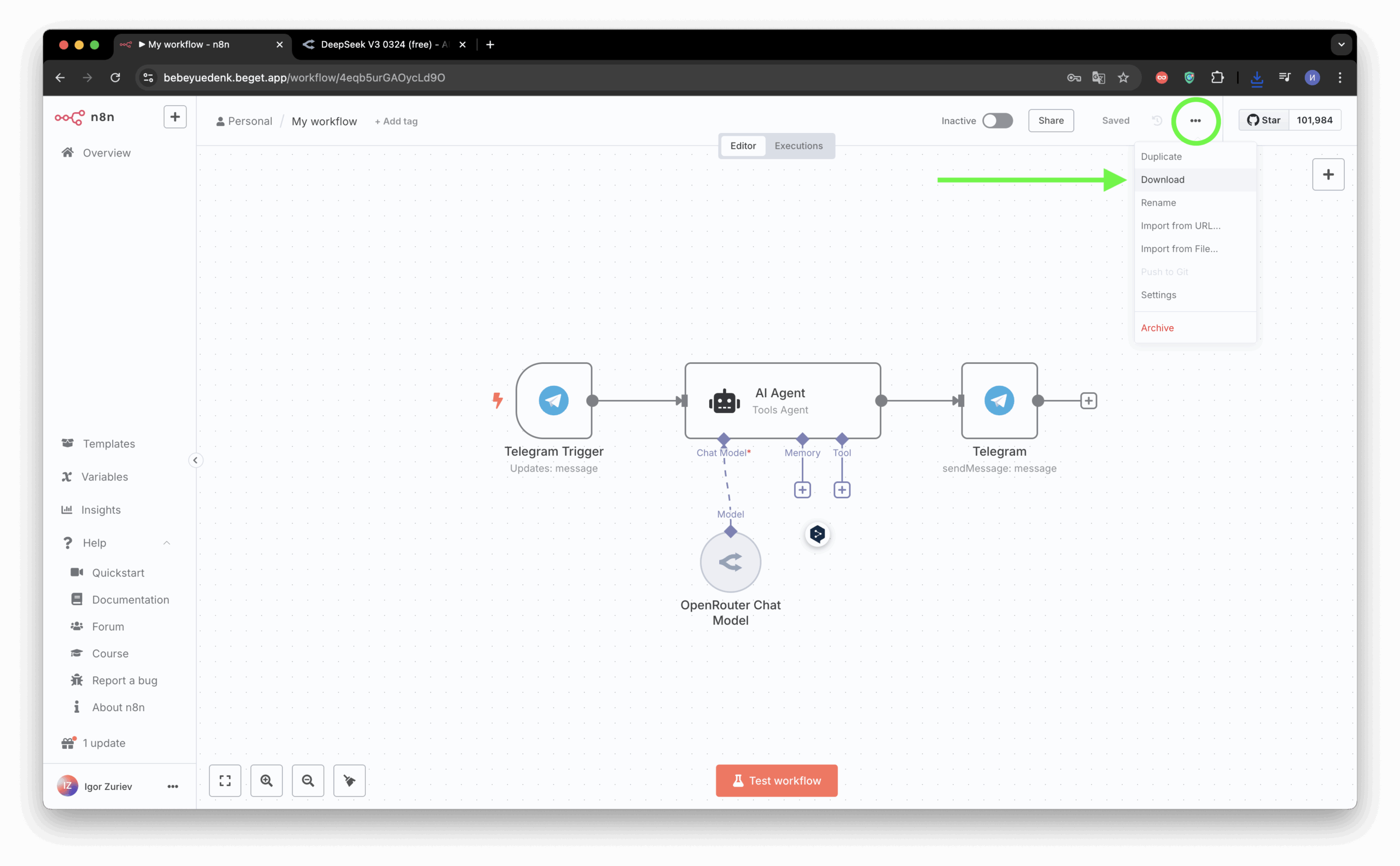
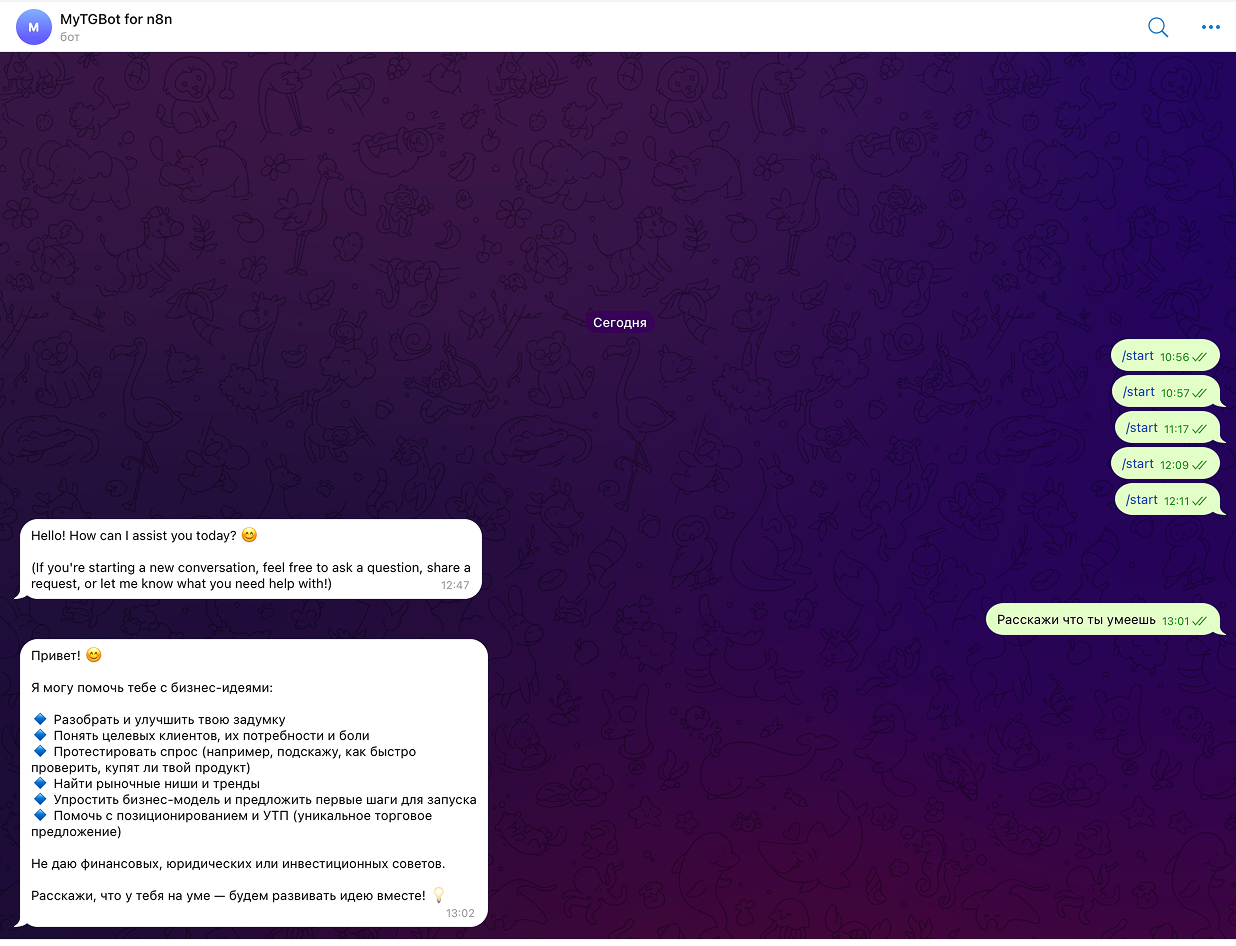
Вот и все: вы создали телеграм-бота с искусственным интеллектом и теперь можете обращаться за помощью к нейросети!
Не забудьте сохранить workflow на своем компьютере, если не хотите его потерять:
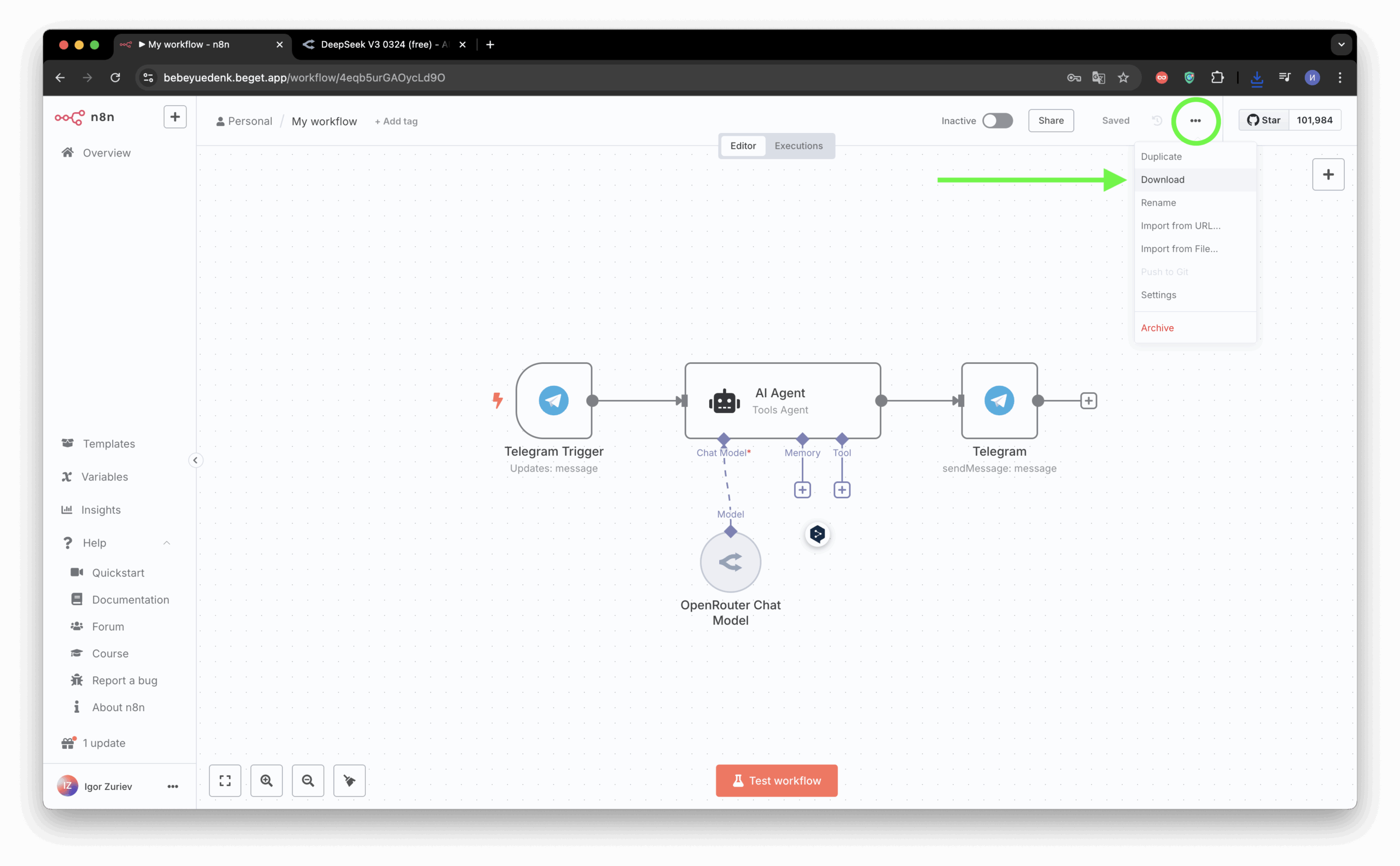
Что дальше?
Создание собственно бота — только начало. Если все работает, как надо, то можно приступать к его улучшению и расширению функционала. Например:
- добавить инструменты (Tools) в AI Agent и научить бота выполнять конкретные действия — искать информацию в Google/Wikipedia, работать с календарем, отправлять email, взаимодействовать с CRM-системой или другими API;
- настроить Telegram Trigger или добавить узел Switch для реакции на конкретные команды (например, /help, /new_project, /get_summary);
- создать более сложную логику диалога с помощью узлов IF, Switch, Merge;
- улучшить промпты с помощью System Message;
- внедрить анализ диалогов для сбора статистики, выявления частых запросов или проблемных мест;
- интегрировать бот с другими сервисами — Google Sheets для записи лидов, Trello для создания задач, Slack для уведомлений и так далее.
Возможности n8n практически безграничны, и вы можете изучать их самостоятельно. Ниже — несколько источников, которые помогут в этом.
Полезные ресурсы:
- Документация n8n: https://docs.n8n.io/
- Сообщество n8n: https://community.n8n.io/
- Модели OpenRouter: https://openrouter.ai/models
- Документация Telegram Bot API: https://core.telegram.org/bots/api